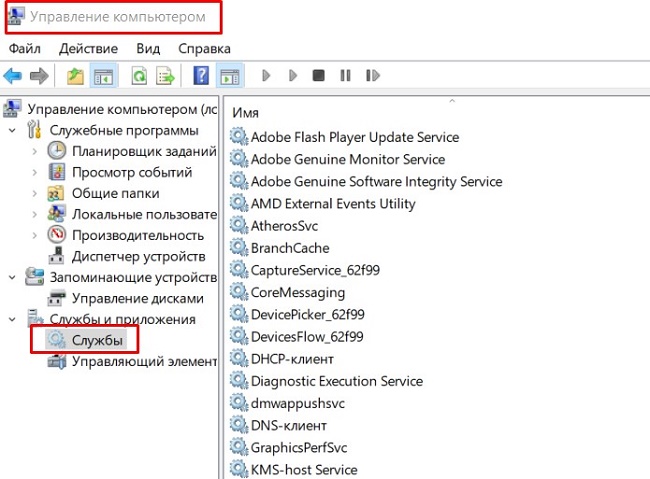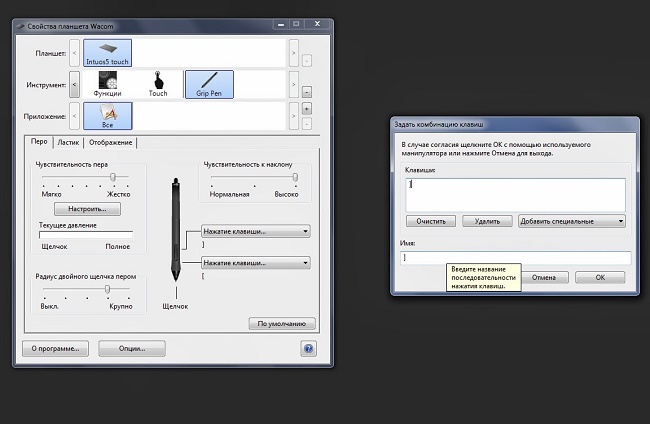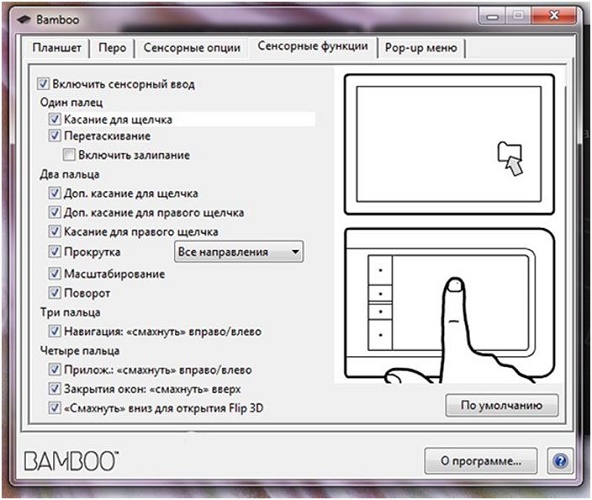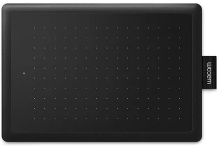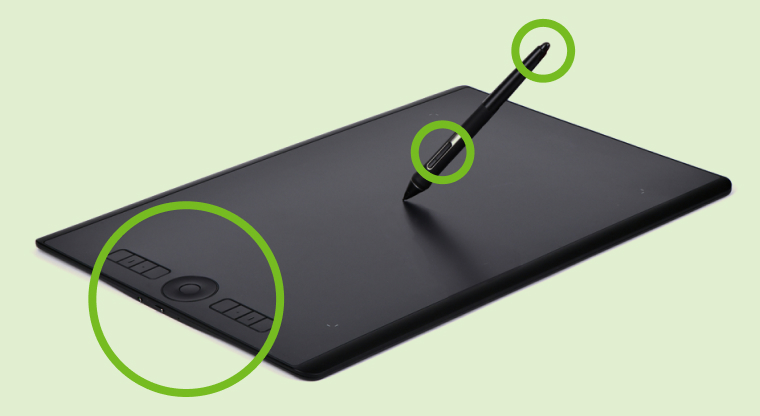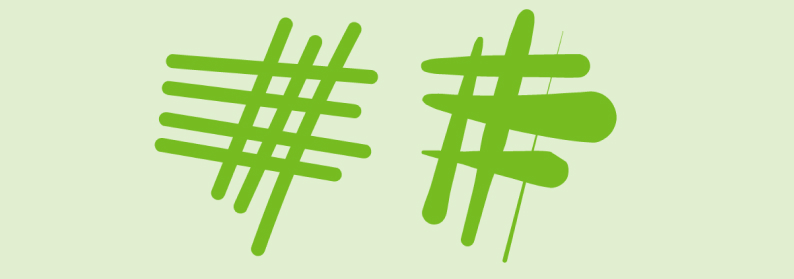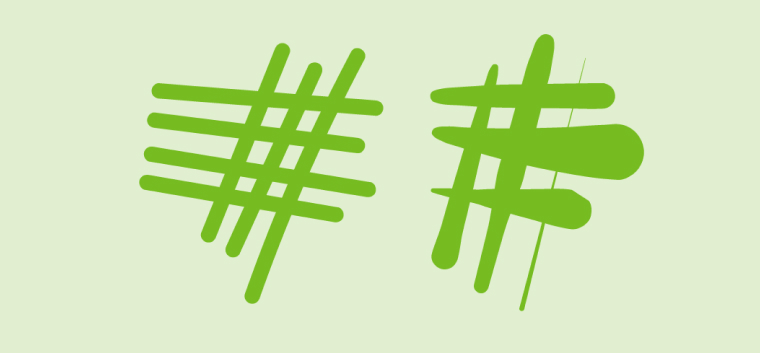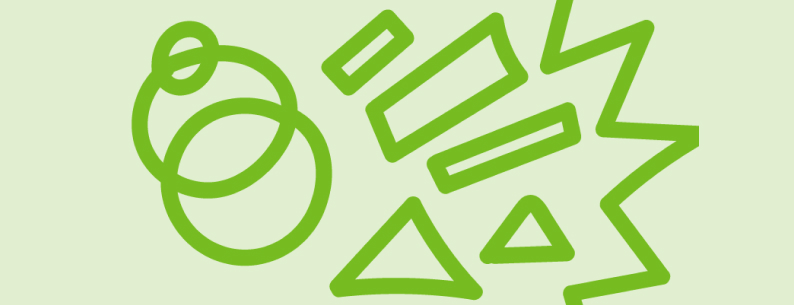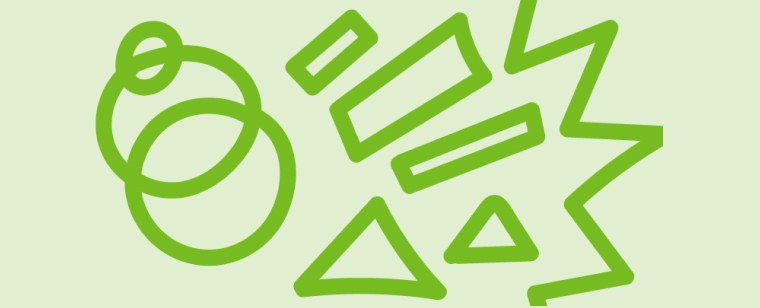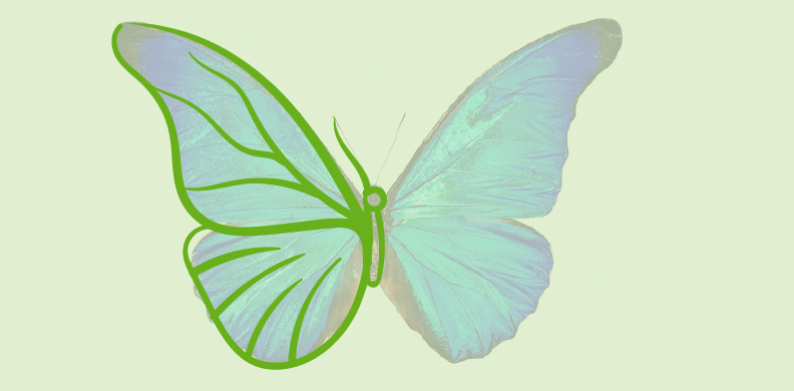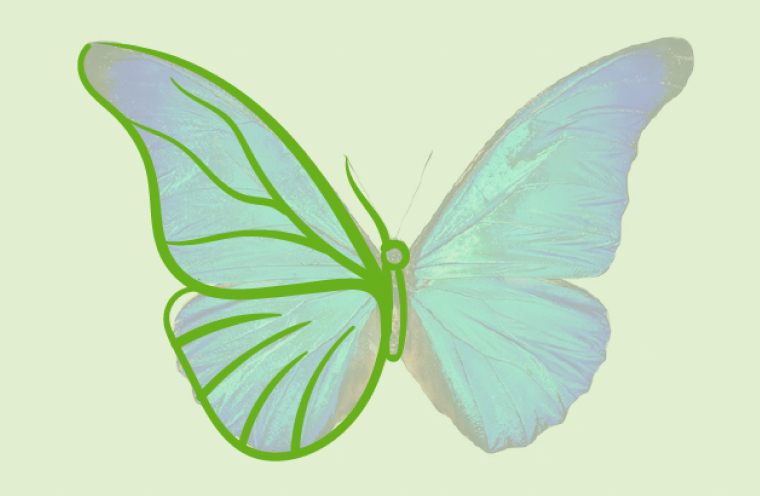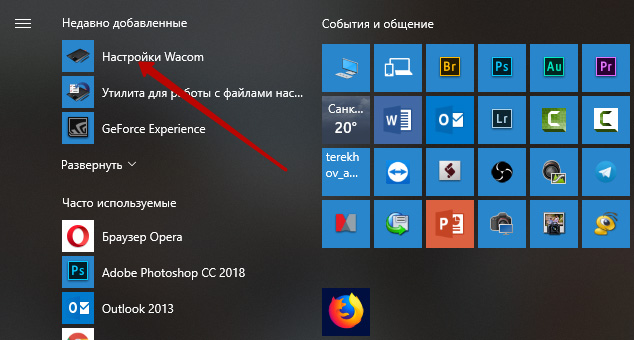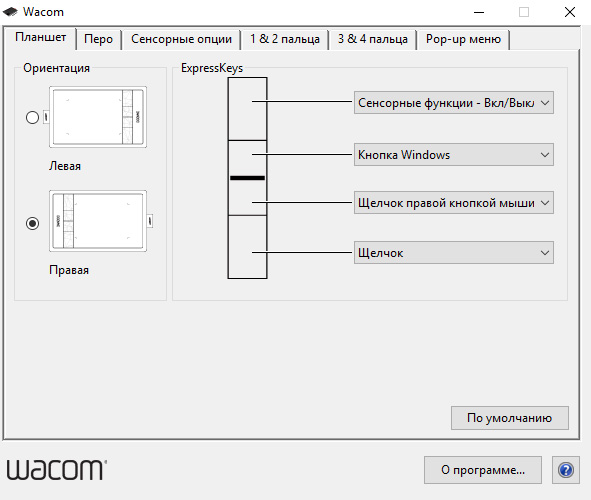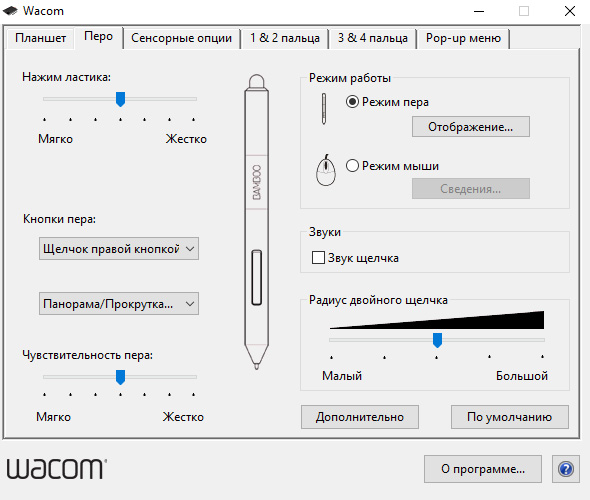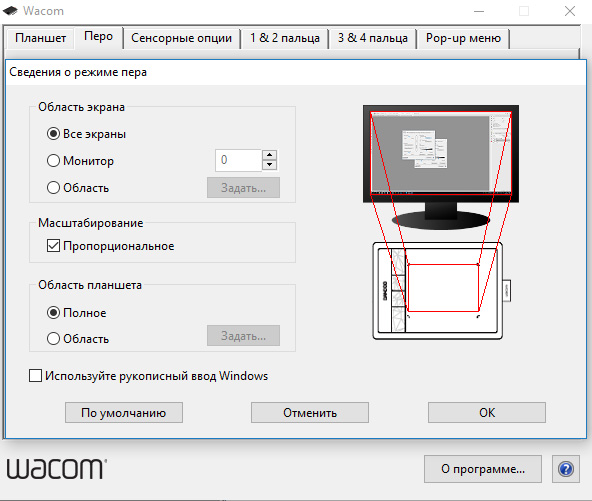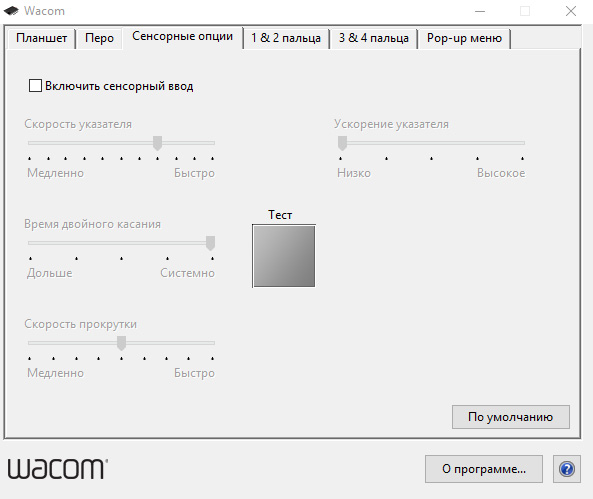Как пользоваться графическим планшетом
Как пользоваться графическим планшетом
Особенности эксплуатации графического планшета
Графический планшет — очень удобное и функциональное устройство. Даже самая простая модель может кардинально упростить работу художника, повышая производительность труда, облегчая создание мелких элементов изображения. При помощи графического планшета становится проще переносить рисунок в цифровой формат, накладывая любые эффекты прямо в ходе его творения. Правильно подключить планшет и начать работать с ним — это не просто соединить ПК и устройство кабелем. Тонкие настройки конкретной модели позволят использовать ее оптимальным образом.
Особенности подключения
Разные модели графических планшетов могут подразумевать разные способы передачи данных. Планшет чаще всего нужно подключить к компьютеру кабелем USB. Этот способ может применяться как на простых моделях, так и достаточно продвинутых продуктах.
Чтобы пользоваться планшетом с экраном, скорее всего, придется подключить его к компьютеру сразу двумя кабелями. По одному будут передаваться данные о характере работы с пером, по другому — видеоинформация. Например, такой метод подключения понадобится, чтобы пользоваться графическим планшетом Wacom с интерактивным дисплеем.
Люди, которые хотят полной свободы движений, предпочтут купить устройство с беспроводной механикой передачи данных. Такие планшеты действительно удобны, если не забывать вовремя менять батарейки или держать их новый набор постоянно наготове. Беспроводной интерфейс современного стандарта способен не только обеспечить стабильный канал передачи данных, но и позволяет свободно рисовать на расстоянии до 10 м от ПК (при условии отсутствия преград между приемо-передатчиками).
Чтобы подключить планшет по блютус, достаточно вставить небольшой блок трансмиттера в любой из свободных портов USB. Устройство может определиться автоматически, а программа и драйвера для его работы будут скачаны из центра обновления операционной системы. Однако рекомендуется воспользоваться более сложным способом, описанным ниже.
Драйвера
Чтобы качественно пользоваться графическим планшетом, нужно установить необходимое программное обеспечение. Это могут быть как только драйвера, так и графические пакеты для рисования. Все нужное можно найти на:
Драйвера нужно устанавливать именно для той операционной системы (с правильной разрядностью), которая установлена на компьютере. В некоторых случаях ПК может найти все необходимое при автоматическом поиске. Для оптимальной результативности рекомендуется следовать инструкции по установке, предлагаемой производителем.
Важно! Современные операционные системы способны найти все нужное на центральном сайте обновления Виндовс. Однако полагаться на такой способ не стоит. Из центра обновлений скачиваются только самые необходимые драйвера. Они обеспечат минимальную работоспособность планшета для рисования, однако не факт, что предложат доступ к тонким настройкам устройства.
Отключение службы на настольном ПК
На ноутбуках, планшетных ПК за взаимодействие с тачпадом и дисплеем отвечает служба сервисов Tablet PC. На настольном компьютере ее необходимо остановить и заблокировать. Запуск сервиса произойдет сразу же после установки драйверов и подключения планшета.
Чтобы отключить службу, потребуется выполнить следующие действия.
Отключение стандартной службы на настольном ПК нужно для правильной работы драйверов и программ управления планшетом. Данные, поступающие к ним, не должны перехватываться или подменяться системным процессом.
Важно! Перечисленные действия будут успешны только тогда, когда учетная запись пользователя настольного компьютера имеет права Администратора. При стандартной установке системы и настройке ПК для одного владельца это происходит автоматически. Если же компьютер является членом домена с ограничениями прав учетных записей, стоит обратиться за помощью к системному администратору.
Настройка основных параметров
Чтобы использовать графический планшет наиболее результативно, рекомендуется провести начальную настройку устройства в соответствии с личными предпочтениями пользователя. Начинающие обычно вносят минимальные правки. Однако опытный художник, особенно ранее работавший на подобных устройствах, предпочтет изменить стандартные параметры.
Устройства разных производителей настраиваются при помощи собственных программных инструментов. Но определенные сходства в наборе доступных настроек и опций присутствуют всегда. Для пользования графическим планшетом Bamboo предлагается собственная программа BambooDock. Она позволяет менять механику взаимодействия пользователя и устройства как на базовом уровне, так и весьма глубоко.
Основной функционал
Основной набор опций, интересных начинающему, позволяет менять базовые черты взаимодействия с планшетом. Сюда входят:
При помощи таких простых настроек можно переключить планшет в режим сенсорного тачпада (кроме работы пером), привязать вызов программ или инициацию кликов мышью к функциональной зоне.
Настройка параметров пера
Область более тонких настроек позволит подстроить реакцию планшета под себя. Здесь можно регулировать поведение пера:
Важно! Множество производителей планшетов предлагают не только рисовать, но и стирать уже сформированные области изображения. Для этого перо имеет на конце так называемый ластик. Его параметры, чувствительность к нажатию также можно отрегулировать в настройках планшета.
Сенсорный функционал
Графический планшет может работать так же, как тачпад ноутбука, но его функционал в этой области гораздо шире. Пользователь может настраивать не только привычные параметры, такие, как скорость перемещения курсора, время двойного клика, скорость скроллинга. Доступны:
Есть и вариант глобального управления, пользователь может четырьмя пальцами закрывать окна, смахивать активную область дисплея в приложении, делать другие полезные действия.
Отдельные возможности настройки предлагает сама операционная система ПК. Здесь настраиваются жесты, определенный набор реакций на движения пера. Это может значительно облегчить работу опытным пользователям. Нельзя сказать, что набор доступных действий широк, однако он будет привычен и достаточен для людей, которые уже используют жесты в браузере Опера и других.
Полезные советы
Чтобы работать продуктивно, стоит использовать простые схемы работы и методику настройки графического планшета.
И последний совет, самый главный для работы с графическим планшетом — не нужно бояться. Рисовать стоит быстро, легко, не думая о механике работы пера и сенсорной поверхности. Неправильное можно легко поправить. А с ростом времени использования такого замечательного устройства, как планшет для рисования, будут достигаться все более заметные, качественные результаты.
Лучшие графические планшеты 2019 года
Графический планшет Wacom Intuos M Bluetooth на Яндекс Маркете
Графический планшет Huion Inspiroy H430P (20/320) на Яндекс Маркете
Планшет Huawei MediaPad M5 Lite 10 32Gb LTE на Яндекс Маркете
Планшет Huawei MediaPad M5 Lite 10 32Gb LTE на Яндекс Маркете
Графический планшет Wacom MobileStudio Pro 16″ 256GB (DTH-W1620M) на Яндекс Маркете
Как пользоваться графическим планшетом
Если вы дизайнер художник или другой деятель креативной сфера, вам обязательно надо купить графический планшет для облегчения своей работы и ускорения получение результата. Конечно можно рисовать и с помощью мышки, но это делать не очень удобно и по трудозатратам получится гораздо серьезней нежели рисовать на графическом планшете. Графический планшет вещь удобная и пригодится как начинающим креативщик у так и продвинутому дизайнеру с огромным опытом и стажем. После того как вы определитесь с моделью и купите её у вас конечно же возникнет вопрос как пользоваться графическим планшетом. Делать это очень просто и гораздо удобнее нежели рисовать мышью. Для того чтобы понять насколько это просто нужно понимать из чего состоит графический планшет. Две самые главные составляющее графического планшета это, собственно, сам графический планшет и перо. На графическом планшете, как правило, есть кнопки и рабочая поверхность. Рабочая поверхность необходима для того чтобы на ней рисовать пером, а кнопки — что бы запоминать на них какие-то действия, например откат последнего действия в фотошопе (alt +z). На пере тоже есть кнопки и на них тоже можно запрограммировать какие-нибудь действия.
Процесс рисования на графическом планшете
Работа с графическим планшетом начинается с его подключения к компьютеру. Планшеты подключаются либо с помощью провода, либо беспроводных способом. Затем необходимо установить программное обеспечение и драйвер устройства для вашей операционной системы. После этого можно приступать к рисованию. Загружаем графический редактор, например Adobe Photoshop и берем в руки перо. Когда вы водите пером по рабочей поверхности курсор на экране компьютера совершает те же действия, что и вы пером. Перо можно использовать и в качестве мыши. Для этого наведите курсор на необходимый объект (папка, файл или инструмент в фотошопе) и тыкните пером по рабочей области. Это действие аналогично клику мыши. У некоторых моделей графических планшетов на обратной стороне пера есть ластик, которым вы можете стирать то, что нарисовали. Важным параметров любого графического планшета является показатель уровней давления пера. Он отвечает за то какой толщины и насыщенности будет штрих. Чем сильнее вы давите пером тем штрих становится насыщеннее (смотрите рисунок ниже). Это похоже на рисование карандашом на обычной бумаге. Поэтому чем показатель давления больше, тем лучше. У современных графических планшетов он обычно равен 2048 уровням, хотя сейчас все больше появляется моделей, у которых уровней давления 8192. Надеюсь статья была вам полезна. А тут вы можете почитать о выборе графического планшета при покупке.
Как настроить графический планшет?
В предыдущей статье мы с вами рассмотрели, как с помощью планшета значительно повысить эффективность работы при ретуши.
Сегодня мы поговорим о первых шагах после покупки планшета, о том, что нужно сделать для комфортной работы.
Я буду иллюстрировать материал на примере настройки своего старого планшета Wacom Bamboo.
Итак, переходим к первому шагу.
Шаг 1. Установка драйвера планшета.
Не спешите сразу же подключать планшет к компьютеру после покупки! Сначала нужно установить драйвер, чтобы планшет работал корректно и стали доступны все его настройки.
Драйвер для любого планшета можно скачать на сайте производителя в разделе Поддержка (Support).
Скачивайте драйвер именно для своей модели планшета.
После установки драйвера рекомендуется перезагрузить компьютер и только затем подключать к нему планшет.
Шаг 2. Настройка ориентации и клавиш.
Найдите установленный драйвер в списке недавних программ и запустите его.
У вас откроется окно настройки. Его вид может отличаться, в зависимости от производителя планшета и версии драйвера.
Сначала нужно настроить ориентацию планшета, в зависимости от того, правша вы или левша. По умолчанию планшет настроен для правшей.
Далее нужно настроить, если это необходимо, функциональные клавиши Express Keys. Эти клавиши являются программируемыми. То есть, на каждую можно присвоить определенное действие из выпадающего списка.
Это очень удобно и помогает ускорить работу.
Шаг 3. Настройка пера планшета.
Самое важное здесь – проверить, чтобы планшет работал в режиме пера, а не мыши. Иначе вы не сможете использовать главное преимущество – чувствительность к давлению пера на рабочую поверхность.
Перейдите на вкладку Перо и проверьте режим работы планшета.
Также нужно настроить чувствительность пера. Например, чтобы работать более широкими мазками кисти в Photoshop, нужно переместить регулятор Чувствительность пера в ближе к положению Мягко. И, наоборот, чтобы работать тонкими штрихами и линиями, передвиньте регулятор ближе к положению Жестко.
Нажмите на кнопку Отображение справа от настройки Режим пера. Здесь нужно включить пропорциональное масштабирование и снять галочку с параметра Использовать рукописный ввод Windows
Шаг 4. Отключите сенсорный ввод.
Перейдите на вкладку Сенсорные опции и снимите галочку с параметра Включить сенсорный ввод.
Это необходимо сделать, иначе в процессе ретуши в Photoshop планшет будет реагировать не только на перо, но и на движения руки по поверхности планшета, причем, непредсказуемым образом. Отключив сенсорный ввод, вы избавитесь от этой проблемы.
Теперь можно приступать к работе. Запускайте программу Photoshop, открывайте фотографию для ретуши, возьмите перо планшета и попробуйте использовать его в процессе ретуши вместо мышки. Если у вас нет своих исходников для ретуши, можете попробовать свои силы на этой фотографии.
Результаты ретуши можете прикреплять в комментариях, предварительно уменьшив размер до 2000 пикс. по длинной стороне, либо выложить на форуме.
А в качестве примера предлагаю посмотреть результат ретуши фотографии с креативным макияжем. Здесь модели нанесли специальный макияж, придающий коже золотистый оттенок и подчеркнули блики на коже. Картинка по клику увеличивается.
Желаю всем творческого вдохновения и приятной работы с графическим планшетом!
Комментарии: 15
Евгений, расскажите, как у вас настроены кнопки на планшете и на пере для фотошопа? Я пока ещё подбираю удобные себе настройки, интересно узнать, что у других людей.
О настройке клавиш, пера, об упражнениях для освоения планшета я рассказываю в курсе: https://o.cscore.ru/s/33217
Как настроить планшет,что бы нажатие на стилус увеличивало только давление,а не размер?
Это уже относится не к планшету, а к настройке кистей в фотошопе. Там нужно в параметре Передача (Transfer) включить управление нажимом пера.
Попробовал как вы сказали,не получается.
Видимо, не так и не то пробовали. Вот здесь нужно включить
О,теперь заработало. Уже лет 5 работаю планшетом и сколько не спрашивал ни кто не знал как это настроить. Большое спасибо!!
Спасибо! Какой размер планшета для ретуши все-таки удобнее и предпочтительней 152 x 96 мм или 216 x 135 мм?
Удобнее меньший размер.
Благодарю! Попробую обязательно!!
Спасибо
Ассортимент графических планшетов, как и рынок в целом постоянно расширяется и увеличивается, вследствие чего неосведомленным людям будет трудно уследить и разобраться со всеми устройствами. Такие компании как Wacom, Huion и XP-Pen предлагают наиболее широкий ассортимент графических планшетов на выбор, что только играет на руку начинающему художнику.
Прадедушка современного графического планшета появился еще в далеком 1888 году и имел название “Телеавтограф”. Ну а первым графическим планшетом, который отдаленно напоминал нынешние планшеты был собран в 1957 году.
Дигитайзеры делятся на две составляющие: на “холст” и “ручку”. Холстом в данном случае является большой квадратный прямоугольник, который считывает движения “ручки” со своей поверхности и преобразует их в картинку на экране компьютера. А ручкой является стилус, который, как вы уже поняли, посылает сигналы поверхности дигитайзера. Процесс создание картин с помощью данных устройств так же прост, как и использование классических ручек и бумаги, отличие лишь в том, что после покупки графического планшета больше нет необходимости тратиться на покупку других расходных материалов.
Так как технологии постоянно развиваются, развиваются и мощности и характеристики дигитайзеров. На данный момент графические планшеты по характеристикам сравнимы с компьютерами, что говорит о многом. Из-за возможностей, которые дают графические планшеты своим пользователям, их спектр применения не ограничивается только лишь дизайном и созданием красивых картин.
Так что, можно смело заявить, что дигитайзер является хорошим подспорьем для и для фрилансеров, и для художников, и для бизнесменов. Если коротко, то графический планшет ускоряет и упрощает работу, однако не в ущерб качеству, плюс, как я уже говорил, в цифровом формате.
Дигитайзеры, в основном, работают по одинаковому принципу. Пространство для рисования у графического планшета излучает магнитное поле, с которым потом взаимодействует стилус. Стилус тоже излучает свое магнитное поле, с которым, благодаря своим датчикам, уже взаимодействует графический планшет. Многие современные дигитайзеры в состоянии отслеживать силу, с которой стилус давит на графический планшет, и угол наклона этого самого стилуса.
Дигитайзер легок в использовании, и освоить управление им может даже ребенок. Начало работы с дигитайзером начинается с подключения устройства к компьютеру через USB-шнур, далее нужно скачать с официального сайта производителя драйвера и установить их. После этого можно приступать к настройке и калибровке устройства.
Стилус, который идет в комплекте с графическим планшетом, зачастую не нужно подзаряжать, не нужно менять в нем батарейки, чаще всего он заряжается от самой поверхности планшета во время работы. Плюсом стилуса является, то что он намного точнее передает движения пользователя, чем компьютерная мышь, что полезно для людей, которым важна повышенная детализация работы.
Графические планшеты применяются не только лишь в цифровом искусстве, как я уже говорил, их так же можно применять и в других сферах человеческой деятельности. В качестве примеров можно упомянуть ахритекторов, промышленных дизайнеров и др. Все они используют графические планшеты для своей работы и повышения персональной эффективности.
Большая часть современных дигитайзеров уже имеет последнюю прошивку и обновленные драйвера. Многие из профессиональных художников со временем переходят с компьютьерной мыши на использование планшета для работы, в том числе в рамках специализированных программ и внутри используемой ОС.
Прежде всего, перед приобретением дигитайзера стоит определиться с целью его применения. Линейка Intuos от Wacom в самый раз для новеньких в сфере дизайна и цифрового искусства, с помощью устройств в данной линейке можно редактировать изображения, создавать комиксы и много чего еще.
Если у вас не хватает времени для завершения набросков или презентаций, набросков, редактирования текстов или выполнения других заданий, обязательно ознакомьтесь с товарами линейки One by Wacom. Эти планшеты поставляются с множеством предварительно загруженных функций и действительно легки в применении, что делает их идеальными для новеньких и молодых людей. Линейка Wacom Intuos Pro просто необходима любому серьезному иллюстратору или художнику.
При сравнении функциональности этой японской фирмы с Huion, то выяснится, что они достаточно похожи. Иногда Huion и превосходит Wacom. Однако следует учитывать и другие факторы, например угол наклона пера. Как оказалось, это одно из отличительных качеств WACOM. Данная функция просто необходима для пользователей профессионального уровня, так что имейте это ввиду, когда покупаете графический планшет. Популярность HUION и XP-PEN растет, однако WACOM все так же остается лидером.
Изготовители дигитайзеров создают графические планшеты под разные цели. Какие-то из них быстрые, а другие медленные. Некоторые большие, а другие маленькие.
Начальный — дигитайзеры данной категории лучше однозначно лучше для начинающих, или же для тех кому он понадобиться для хобби, во время игр с детьми, или для выполнения работы.
Продвинутый — устройства этой категории действительно интересны в работе, обычно они имеют несколько экпсресс-клавиш, хорошее время отклика и большую сенсорную поверхность. Они подходят для опытных художников: дизайнеров, иллюстраторов, архитекторов, 2D- и 3D-художников (геймдизайнеров).
Профессиональный — дигитайзеры данной категории подходят для людей, которые вынуждены много времени проводить в работе с дигитайзерами и хотят расширенных функций или комфорта.
В зависимости от уровня навыков пользователя критерии выбора дигитайзеров разные. Однако есть некоторые базовые вещи, которым нужно уделить свое внимание.
Второе – это ПО. По характеристикам дигитайзеры кажутся очень хорошими, но поставляемые с ними драйверы и программное обеспечение могут быть довольно плохими. Если вы подумываете о его покупке, очень важно сначала ознакомиться с любыми отзывами, которые сможете найти.
Третье – есть экспресс-кнопки на устройстве или нет. В случае, если вы планируете работать с приложениями типа Paint, Photoshop и Lightroom, будет иметь смысл забиндить часто используемые полезные функции на настраиваемые экспресс клавиши дигитайзера. Это серьезно упростит вам работу.
Начинающим не понадобится перегруженное различными функциями и дорогое устройство. Также маловероятно, что начинающий пользователь в состоянии позволить его себе.
Перо оснащено двойной кнопкой-качелькой, низ которой забинден под щелчок левой кнопки мыши, а также верх имеет функцию ластика. Доступно 20 наконечников стилусов.
Стилус у Huion H640P использует механиз пассивного резонанса. Он имеет двойную клавишу-качельку, настраиваемую для выполнения разных задач. Кроме того, планшет поставляется со встроенным держателем стилуса, и восьмью сменными наконечниками.
Wacom предлагает альтернативу Huion под названием Wacom Intuos. Он входит в линейку устройств Intuos для любителей, которая включает беспроводную версию Intuos S Bluetooth и увеличенную версию Intuos M Bluetooth.
Тех же, кого не бюджет не сильно стесняет, скорее всего заинтересует Wacom Intuos Pro M Paper Edition. По характеристикам все довольно стандартно, но есть некоторые ключевые отличия, которые стоит рассмотреть. Кроме восьми экспресс клавиш для управления планшетом используется сенсорное кольцо. Еще на поверхности для рисования у данного графического планшета можно использовать сразу два стилуса
Поверхность данной модели ялвяется сменным, и позволяет для разных ситуаций использовать разные типы покрытия. В добавок к устройству идут наконечники для стилуса, которые тоже разнятся по типам.
Wacom Pro Pen 2 в самый раз для рисования и поддерживает имитацию наклона. Вдобавок ко всему, ручка имеет зону чувствительности на обратном конце, поэтому вы в любой момент можете с легкостью стереть свои ошибки.
Wacom Intuos Pro M в версии Paper Edition имеет уникальную функцию, позволяющую сохранять то, что вы создали на листе бумаги поверх планшета. Когда вы совершаете дейтсвия на поверхности устройства, дигитайзер запоминает совершенные действия и преобразует их в цифровую фотографию.
На первый взгляд Intuos Pro M Paper Edition (30 тыс рублей) может показаться кому-то дорогим, поэтому советуем искать версии с Corel Painter 2020 в комплекте. Если вы купите программу Corel через их веб-сайт отдельно, она будет стоить вам в общей сложности 35 тыс. рублей. Так что, формально, вы получите эту программу с планшетом бесплатно.
Графический планшет для начинающих будет большим подспорьем при выполнении работы если у него есть экран, у которого рисунок отображается там же, где вы совершаете действия стилусом, то есть вместо черной поверхности. К сожалению, эти девайсы довольно дороги и имеют некоторые преимущества и недостатки. Давайте подробнее рассмотрим некоторые из этих девайсов на примере WP-PEN Artist 12.
Дигитайзер XP-PEN Artist 12 использует сенсорный дисплей с разрешением 1920 x 1080 пикселей и 72% NTSC, и имеет экран, размер которого составляет 256х144 мм. Экран со стандартными показателями, примерно в 5080 LPI и чувствительностью в 8192 уровня. В левой части данного дигитайзера с экраном находятся 6 настраиваемых экспресс-клавиш.
Стилус XP-PEN Artist 12 пассивен и работает без батареи. В комплекте с планшетом идет футляр с восьмью сменными наконечниками, приспособление для их замены и двупалая обрезная перчатка. Она значительно снижает вероятность того, что вы случайно сделаете ненужные нажатия при использовании планшета во время работы.
Мы рассмотрели некоторые недостатки интерактивных дисплеев и обнаружили, что:
Для серьезной работы 12 или 13 дюймов недостаточно, многие графические дизайнеры предпочли бы использовать экран побольше, вроде тех, что можно найти за 50 тысяч рублей, но их цена конечно далека от идеальной.
Во-вторых, с интерактивными дисплеями может быть сложно работать, поскольку они должны быть подключены к источнику питания, USB-порту и разъему HDMI на вашей видеокарте для стабильной работы.
В-третьих, одним из недостатков интерактивных дисплеев является то, что зачастую они не могут достичь того же уровня координации при вводе пером, что и на обычном дигитайзере. Это приводит к постепенному увеличению параллакса позиционирования экрана по мере удаления от центра. Если вы работаете с краями, становится еще хуже.
Наконец, интерактивные экраны выходят из строя быстрее и легче обычных планшетов. Например, зачастую это происходит из-за отсутствия на моделях защитной пленки и перчаток.
По мере роста ваших навыков и амбиций будут расти и ваши потребности в более совершенном устройстве. Производители потихоньку выпускают новые модели, поэтому у вас будет выбор из того, что доступно. И подумайте о некоторых дополнениях как о небольшой помощи на этом пути! Надеюсь вы нашли все интересующие вас ответы касательно «графический планшет для начинающих»!
Что можно делать на графическом планшете
Что такое графический планшет
Графический планшет обычно состоит из пера и плоской панели ввода (планшета).
Основная функция графического планшета — распознавание рукописного текста; по сути, графический планшет — это то же самое, что и компьютерная мышь, но приспособленная для лучшего распознавания жестов руки (мышь также распознает движение руки при ее перемещении, но перьевой планшет дополнительно обеспечивает распознавание давления или наклона).
ВАЖНО: графический планшет сам по себе НЕ рисует красиво, НЕ повышает уровень мастерства и НЕ печет кексы. Просто его техническое устройство и функциональность позволяют использовать более привычный, а значит, более удобный способ создания компьютерной графики (рисования).
Графический планшет — это такой же гаджет, как телефон или iPad, только предназначенный для другой деятельности. В первую очередь он нужен для рисования и комфортной работы в графических редакторах. Она просто незаменима для профессиональных цифровых художников и иллюстраторов — с помощью мыши будет очень сложно рисовать сложные и хорошо проработанные пользовательские изображения. Кроме того, это будет очень удобно для фотографов, блоггеров и активных пользователей социальных сетей.
Где и как используют графические планшеты
Графические планшеты используются в работе не только 2D-художников. 3D-художники и создатели моделей используют их для лепки и текстурирования.
Вот что говорят разработчики игр:
Планшеты необходимы любому художнику — будь то 2D-иллюстратор или даже создатель 3D-моделей.
Прикасаясь пером к поверхности планшета, вы можете управлять давлением, размером линии и многими другими мелочами. При использовании мыши вам пришлось бы вручную менять настройки кисти, что отнимает много времени и сил.
Часто люди, которые долгое время пользуются графическим планшетом, практически перестают использовать мышь при работе на компьютере. Бывают случаи, когда можно играть в игры, используя планшет, но это скорее исключения.
Типы и параметры
Все существующие модели графических планшетов можно разделить на два типа. Первые — это планшеты, которые используются исключительно как устройства ввода. Это означает, что вы рисуете на поверхности планшета, но отображается это на экране компьютера или ноутбука, к которому подключено устройство. Это мышь для художников.
Второй тип графического планшета — это устройство, позволяющее рисовать прямо на экране. Они имеют гораздо больше возможностей и функций, чем планшеты первого класса, и одним из самых важных преимуществ является мобильность. По сути, вы получаете многоразовый холст с многофункциональной палитрой в виде легкой ручки. Выбор в данном случае зависит от того, где и как вы собираетесь использовать устройство. Если ваш ребенок любит рисовать дома, подойдет планшет из первой группы, но для рисования в поездке, на даче или где-либо еще, вам понадобится модель из второй группы. Обратите внимание, что эти модели стоят дороже и менее устойчивы к ударам и падениям, так что маленьким детям покупать их не стоит.
Теперь мы переходим к параметрам, при выборе которых следует учитывать:
С размером планшета все просто, чем больше планшет, тем он тяжелее, соответственно, тем сложнее будет носить ребенка. Кстати, маленький планшет весит гораздо меньше, чем коробка карандашей и этюдник.
Размер рабочей области, как правило, соответствует одному из международных форматов бумаги, например, A4 или A3, и выбирать нужно, исходя из цели покупки. Если у вашего чада серьезные амбиции и явный талант к рисованию, модели с небольшой рабочей зоной будет явно недостаточно.
Чувствительность, один из важнейших параметров, от которого зависит, насколько сложные рисунки будут выполнены с помощью планшета. Самые высокие модели могут определять более тысячи уровней давления пера, более дешевые — около 500. Для непрофессионалов это не имеет решающего значения, поэтому ребенок может смело использовать более простую, а значит и более дешевую модель. Кстати, существуют разные ручки для графических планшетов.
Чем выше разрешение, тем больше датчиков расположено на рабочей поверхности. Для детской модели будет достаточно 2040 точек на дюйм.
Угол наклона, чем выше, тем больше вы можете наклонять перо при рисовании, что дает больше степеней творческой свободы.
Скорость отклика, если она недостаточно высока, то изображение, которое будет выводиться на экран, будет немного запаздывать по отношению к движениям пера.
Интерфейс — параметр, важный для планшетов, требующих подключения к компьютеру или ноутбуку. Обычно это USB или Bluetooth, иногда Wi-Fi.
Не стоит думать, что если планшет покупается для ребенка, то его характеристики могут быть самыми низкими. Примитивный планшет не поможет ребенку развить художественные таланты, но продуманное устройство с множеством функций может стать отличным стимулом рисовать все чаще и чаще, чтобы постепенно перейти на профессиональный уровень.
Какие размеры планшета существуют
В настоящее время существует три размера («безэкранных») графических планшетов: A4, A5 и A6.
Они представляют размер активной области, а не физический размер. Также имеется рамка вокруг рабочей области планшета, которая увеличивает размер устройства. Например, для среднего рабочего пространства размером 21,6×13,5 см планшет будет иметь размер примерно 28×19 см, хотя этот показатель может варьироваться от модели к модели.
В общем, если вы видели лист бумаги формата А4, вы легко можете представить себе примерный размер соответствующего рабочего пространства. А4 считается большим, поэтому часто обозначается заглавной буквой L или английским словом Large, или слово «Large» включается в описание.
Если сложить лист формата А4 пополам — полученный размер будет примерно равен А5. Этот размер считается средним для планшетов и обозначается буквой M или словом Medium.
Если сложить А5 пополам — получится А6 — малый формат, обозначаемый буквой S, или словом Small, рабочая площадь такого планшета составляет примерно 15х9,5 см.
Следует оговориться, что не совсем корректно проводить сравнение, учитывая размер листа бумаги формата А4. На самом деле, рабочая область планшетов ориентирована на соотношение сторон 16:9, но чтобы уточнить «на пальцах», давайте считать эту ошибку допустимой
Какой размер планшета подойдет именно вам — я не могу сказать наверняка. Здесь многое зависит от ваших целей и возможностей. Если вы совсем зеленый новичок, то на некоторое время вашим приоритетом станет изучение графических программ, техник и приемов. Для этих целей вам вполне достаточно модели размера A6, особенно если вы ограничены в средствах.
Однако имейте в виду, что небольшой размер рабочего пространства значительно ограничивает вашу свободу жестов.
Для профессиональной работы я бы посоветовал ориентироваться хотя бы на средний размер — А5.
Преимущества работы с графическим планшетом
Что делает планшеты с пером настолько особенными, что во многих отношениях они превосходят нашу старую компьютерную мышь?
Во-первых, это удобство использования пера в различных графических программах, таких как Photoshop, Photoshop Elements, PaintShop Pro, Corel Painter, Adobe Illustrator, Corel Draw. Мышь не так удобна и хороша в художественной сфере, как ручка и планшет. По крайней мере, я никогда не встречал человека, который мог бы так идеально рисовать мышкой.
Во-вторых, я обнаружил, что могу рисовать или обрабатывать более точно с помощью пера, чем с помощью мыши. Забудьте о разочаровании при редактировании фотографий с помощью мыши. С помощью графического планшета можно достичь мастерства редактирования фотографий. С помощью графического планшета можно легко вносить любые, даже самые мелкие, коррективы в фотографии, что было бы трудно сделать с помощью мыши.
В-третьих, графический планшет имеет чувствительность к давлению, мышь имеет только один уровень давления, поэтому, держа перо в руке, вы можете регулировать давление, создавая различную толщину мазков, от более тонких до более жирных.
И это не предел его преимуществ, в редактировании фотографий мы сталкиваемся в основном с аналогичными задачами — нам нужно скорректировать цвет глаз, губ или ресниц, выровнять цвет лица, придать ему румянец, изменить форму волос. Используя мышь, нелегко получить быстрый и хороший результат, особенно если фотография сложная и имеет много мелких деталей (например, удаление ненужных мелких волосков, красиво обработанный мех).
При работе с графическим планшетом границы изображения гораздо более четкие, поэтому вы можете уверенно использовать инструмент кисти в режиме наложения или яркого света и закрашивать объект. В этом случае чувствительность к давлению будет распознаваться программой как настройка прозрачности — чем сильнее вы нажимаете, тем светлее цвет будет наложен на изображение, и наоборот. А если вы хотите стереть что-то ластиком, вы можете сделать это обратной стороной пера, которую фотошоп автоматически распознает как инструмент ластика (без необходимости выбирать его на панели инструментов).
В целом, графические планшеты являются незаменимым инструментом для фотографов, дизайнеров, цифровых художников и других пользователей компьютеров, которые рисуют или обрабатывают фотографии. Лично я не могу представить свою работу без этого компактного устройства, а вы?
Недостатки цифрового творчества
Высокая стоимость, электронное оборудование стоит недешево, вам может понадобиться дополнительное оборудование, но этот прибор не такой дорогой, как другие. Среди различных компаний и моделей можно найти бюджетный вариант, если художник только начинает осваивать цифровую живопись. Профессионалам потребуется более технологичная модель.
Ремонт, планшет — это сложное устройство, в котором каждая деталь выполняет определенную функцию. Владельцы устройства редко соблюдают все инструкции по эксплуатации, из-за этого происходят сбои. Ремонт бытовой техники также стоит дорого, если прибор вообще подвергается ему. В случае с художественными принадлежностями такой проблемы нет — сломанные карандаши или потрепанные кисти можно легко найти в магазинах.
Художники, использующие карандаши, кисти и другие материалы, редко положительно относятся к цифровому искусству. Они считают, что он не развивает художественные способности и воображение, но это мнение людей, которые не знакомы с цифровым рисованием, он также способствует профессионализму
Вы можете просто игнорировать необоснованную критику.
Риск неиспользования, многие люди покупают графический планшет после просмотра видео в Интернете от профессиональных создателей
В них записан процесс создания, указаны используемые программы, такие ролики вдохновляют людей на развитие собственных творческих способностей, но сразу покупать планшет не стоит, может возникнуть ситуация, как с музыкальными инструментами: человек захотел играть на гитаре, купил ее, но обучение сильно затянулось или вообще оборвалось. В результате дорогостоящее устройство простаивает, и получается, что покупка оказалась бесполезной.
Хранение, Все работы хранятся на цифровых носителях, существует риск потери или уничтожения, вместе со всеми рисунками, восстановить их невозможно, если только не скопировать их на компьютер, веб-сайт или другой носитель.
Невозможно рисовать без компьютера, хотя есть некоторые модели планшетов, которые имеют собственную память для хранения работ, но они дороже. Для стандартного творчества вам понадобится только бумага и материалы, которые не займут много места и которые можно взять с собой.
Что можно делать на графическом планшете
Редактировать фотографии
Графический планшет также полезен для редактирования фотографий, перо легко удалит любые ошибки вплоть до пикселей, в частности, разгладит кожу, удалит лишние волосы, улучшит цвет глаз или изменит форму прически. При этом для использования гаджета не нужно быть профессиональным дизайнером или фотографом. Планшет будет полезен для обработки любительских фотографий, спонтанно сделанных во время путешествий, отдыха или прогулок с друзьями.
Составлять презентации
Графический планшет — идеальное решение для людей, которые не могут справиться с клавиатурой. Он автоматически переводит рукописный текст в электронный вид, распознавая любой разборчивый почерк. Электронное устройство позволяет не только печатать документы и делать презентации, но и редактировать текст во время разговора. Вы сможете подключить планшет к проектору, что позволит вам делать рисунки, аннотировать рисунки или создавать письменные заметки в режиме онлайн, не отвлекая аудиторию от основного текста или изображения.
Многофункциональные графические планшеты можно заказать на сайте компании HUION, которая имеет более чем 10-летний опыт разработки технологий в области графических планшетов и сенсорных экранов. Продукция бренда соответствует международным стандартам и пользуется спросом, более чем в 100 странах мира. В каталоге компании вы найдете графические планшеты как для новичков, так и для профессионалов. Все модели имеют достаточно высокое разрешение, что позволяет четко передавать движения рук и создавать детальные чертежи, быстро просматривать масштабные документы и создавать красочные презентации. У компании HUION есть собственный демонстрационный зал, где вы можете протестировать понравившуюся модель перед принятием решения о покупке.
Как научиться рисовать на графическом планшете? Рассказывают художники и дизайнеры
Рисовать можно не только карандашом на бумаге, но и стилусом на экране графического планшета, монитора и даже планшетного ПК. Как начать рисовать на графическом планшете? На какие характеристики обращать внимание, выбирая гаджет, чтобы работа на графическом планшете была в удовольствие? Об этом и не только рассказывают эксперты.
Алексей Попов
Художник-фрилансер, преподаватель в международной сети школ рисования Grafika в Подольске
Художник-фрилансер, преподаватель в международной сети школ рисования Grafika в Подольске
Как выбрать графический планшет
Графический планшет — устройство, на котором можно рисовать специальным стилусом (пером), похожим на карандаш. Получившееся изображение напоминает рисунок, выполненный карандашом на бумаге.
Существует два вида графических планшетов.
Размер рабочей области повторяет привычные бумажные форматы A6-A4. Сами планшеты подключают к компьютеру при помощи USB (проводные) или Bluetooth (беспроводные). Поэтому изображение воспроизводится не на планшете, а на экране ПК.
Модели премиум-класса со встроенным дисплеем, на котором отображается рисунок. Подключать такие модели к компьютеру не надо. Формат дисплея — А4-А3.
Выбор планшета зависит от ваших целей и запросов. Например, большие графические мониторы подходят профессионалам, а обычная модель — чтобы создавать рисунки на графическом планшете для начинающих.
Помимо типа подключения (проводное и беспроводное) и размера рабочей области (от А6 — 5,8″ до А3 — 16,5″), о которых я уже упоминал, стоит обращать внимание и на другие важные параметры.
Разрешение
Чем этот показатель выше, тем лучше. Для тех, кто задается вопросом «как научиться рисовать на планшете с нуля», достаточно будет 2000 lpi, а вот профессионалам стоит выбирать модели с 5080 lpi.
Скорость отклика
Чтобы линии получались прямыми и плавными без лишних обрывов, нужен показатель не менее 200 pps. Но на рынке могут быть представлены и модели с 100–150 pps.
Чтобы настроить планшет, много времени не понадобится: нужно его подключить, скачать и установить драйвера (из интернета или загрузочного диска), которые подгрузят интерфейс (набор инструментов, благодаря которым пользователь будет взаимодействовать с устройством), где можно настраивать как планшет, так и перо стилус.
Перья для планшета
Все современные цифровые перья беспроводные. По типу питания можно выделить три вида.
Обычно это старые графические планшеты. Минусы: батарейку нужно менять, и из-за нее перо становится тяжелее — долго не поработаешь, быстро устает рука.
Требуют периодической подзарядки от сети по специальному проводу.
Не нужно заряжать или менять батарейки: питание происходит за счет сигнала испускаемого самим планшетом. Еще один плюс — это самый легкий вариант пера.
Выбирая перо (если оно не идет в комплекте), помимо типа питания, надо обращать внимание и на другие характеристики.
Чувствительность нажатия
Очень важна для художников, рисующих в цифре: от этого зависит толщина и прозрачность линий. Советую присмотреться к более чувствительным моделям — с показателем не менее 4096 уровней.
Точность пера
Измеряется в миллиметрах — чем меньше значение, тем тоньше будут линии. Оптимальным можно считать показатель в 0,25–0,3 мм.
Высота считывания
Также измеряется в миллиметрах и определяет, на каком расстоянии планшет понимает, что над ним рисуют пером. Лучше смотреть на показатель ниже 6 мм.
Сменные наконечники
Не всем пользователям нужны специфические ощущения при рисовании, они обходятся без сложных кистей, поэтому чаще выбирают и используют стандартные наконечники (имитирующие карандаш). Но можно выделить еще два интересных вида.
Его основной материал — серый гладкий пластик, а на тыльном конце есть маленькая пружинка, которая при нажиме на перо дает ощутимую упругость, и кажется, что вы рисуете настоящей кисточкой. Его можно рекомендовать цифровым художникам, которые работают с виртуальными красками разных типов: акварелью, гуашью, маслом и другими.
Имитирует работу с фломастерами и маркерами. Некоторые ассоциируют этот тип наконечников и с карандашами. Сцепление плотного войлока с поверхностью планшета сильнее, поэтому перо двигается с характерным сопротивлением и легким шуршанием. От реального фломастера войлочный наконечник отличается тем, что на поверхности планшета не оставляет разноцветные следы.
Замена наконечников обычно происходит из-за банального стирания их о поверхность планшета.
Ранее мы рассказывали:
Стилус в помощь. Как выбрать графический планшет для дизайнеров и не только
Какой планшет выбирает художник
Специальные навыки при рисовании на планшете не нужны. Конечно, будет удобнее, если вы уже умеете что-то рисовать, но покупка планшета может стать и мотивацией к тому, чтобы начать осваивать новое хобби или профессию. Как привыкнуть работать на планшете? Привычка рисовать на планшете вырабатывается быстро: у меня, например, ушло всего три дня.
На планшете я рисую с 2012 года. Первая модель — Wacom Intuos. Потом был графический монитор Gaomon PD1560, но мне не понравилась его громоздкость, и я вернулся на обычный планшет. В этот раз выбрал XP-Pen Deco 03 — он больше и с удобными кнопками, на которые можно назначать действия — кнопки для горячих клавиш (например, увеличивать/уменьшать масштаб). Использую также Apple iPad 2018. Выбрал его из-за мобильности, удобства и возможности работать в приложении Procreate.
Графический планшет Wacom Intuos S Black
Графический планшет
XP-PEN Deco 03
Анастасия Колычева
Иллюстратор-любитель, мечтающая стать художником-комиксистом (рисовать комиксы)
Иллюстратор-любитель, мечтающая стать художником-комиксистом (рисовать комиксы)
Гаджеты, которые использовала для создания цифровых рисунков
В 2017 году я поставила цель освоить цифровой рисунок. Тогда у меня и появился первый графический планшет — модель One by WACOM для тех, кто только осваивает рисование на графическом планшете для начинающих, размером не больше тетрадного листа, с минимум заковыристых функций.
Графический планшет Wacom One by Medium
Графический планшет Wacom One by Small
Помимо графического планшета, пробовала рисовать на графическом мониторе. Он не просто транслирует твои действия, с ним ты будто рисуешь карандашом по экрану ПК как на обычной бумаге. Но графический экран дорогой и совсем не мобильный гаджет.
За несколько лет работы с цифровым рисунком я поняла, что графический планшет и экран — классные и удобные девайсы, но для меня не подходящие, поэтому перешла на планшетный ПК.
С чего начать рисование на графическом планшете? Для работы с графическим планшетом нужен опыт в рисовании, а лучше — в рисовании цифровых иллюстраций. Прямой не трясущейся руки мало (без нее линии на планшете будут кривые и некрасивые), важно уметь настроить перо так, чтобы даже трясущаяся рука не помешала рисовать ровно. Линии, воспроизводимые при помощи сенсора обычного планшета, получаются с более плавными переходами, и их не надо настраивать в программах.
Программы для рисования
Программу, в которой собираешься работать, желательно хорошо изучить: ее фишки и настройки, понять, как рисовать на графическом планшете именно в ней.
Я пробовала рисовать в Adobe Photoshop. Это не только лучший редактор фотографий, но и одна из лучших программ для художников и иллюстраторов. Но мне не хватило навыков. Главная особенность — огромный функционал: большой выбор кистей и настроек графики. Здесь можно круто анимировать, но для освоения придется долго и кропотливо работать.
PaintTool SAI — еще одна популярная программа по рисованию. Она отличается от Adobe Photoshop более простым и понятным интерфейсом и не уступает при этом в плане основных функций.

Нарисовано в программе PaintTool SAI с помощью графического планшета
Autodesk SketchBook — простая программа с небольшим количеством кистей. Перьевую ручку, например, можно использовать, чтобы делать классные обводки, а акриловую кисть — чтобы закрашивать. Дизайн интерфейса на компьютере выглядит необычно: выбор кистей показан не сбоку, как у SAI и Photoshop, а снизу кругом. С этой программой проще работать и на смартфоне. Скачать ее можно и в Google Play, и в App Store. Перейдя на обычный планшет, я выбрала именно эту программу и обязана ей несколькими десятками рисунков.

Нарисовано на планшете в программе Autodesk SketchBook

Нарисовано в программе Autodesk SketchBook на смартфоне
Procreate — приложение только для iPad. Здесь функциональный, но понятный и минималистичный интерфейс. При работе с этим приложением ничего не висит, холст не слетает, стилус работает и откликается быстро. Удобно сохранять свои работы и делиться ими с другими пользователями. Есть возможность создавать свои кисти/палитры или скачать те, которые нужны для работы, но на первых этапах хватает и изначально установленных инструментов. Можно создавать анимацию.

Нарисовано на iPad в программе Procreate
Ранее мы рассказывали:
16 лучших программ для рисования, которые используют дизайнеры и иллюстраторы
Какой планшет выбирает художник
Выбирала между Samsung Tab и iPad Air. Как показала практика, в ОС Android нередко бывают перегрузы, а iOS более оптимизирована для работы. Для хобби и развлечений можно не переплачивать и остановиться на Samsung. Для комфортного более профессионального рисования — даже недорогой, но iPad.
Обращаю внимание на оперативную память. Она влияет на оптимизацию и скорость работы в программах (чем больше память, тем меньше вероятность, что рисунок «слетит»). Android-планшет лучше брать с оперативной памятью от 4 Гб.
Советую выбирать гаджет с большим объемом внешней памяти — от 128 Гб (в iPad память понадобится для книг, кистей и палитр в Procreate).
Диагональ экрана: от 10 дюймов. Рисовала на 7-дюймовой модели, но с рамками, было мало.
Использую Apple IPad Air 2020 128 Гб. Из минусов — только цена. Плюсы: если пользоваться родным стилусом (покупается отдельно) и рисовать в Procreate, то кисти максимально воспроизводят ощущения как при рисовании обычными материалами. Например, когда рисуешь карандашом, получаются разные штрихи, толщина и ретушь — стилус рисует под разными углами, как рисовал бы обычный карандаш. И так со всеми кистями. На стилусе есть кнопки для быстрых задач, например под мгновенный вызов ластика.
Работы предоставлены автором
Анастасия Вершицкая
Упражнения для рисования на графическом планшете
Самое страшное — начать! Поэтому понижаем свой внутренний градус серьезности и относимся к процессу как к занимательной задачке, где любой результат будет верным и полезным для будущих свершений. Мы тренируемся для себя, а не для выставки современного искусства в Главном штабе Эрмитажа, поэтому не стесняемся того, что выходит. Регулярная практика, хотя бы по пять минут в день, потихоньку поможет развить навыки.
Если хотите развивать навык электронного рисунка, можно не только посмотреть по видео уроки рисования на графическом планшете для начинающих, но и выбрать художников, работы которых вам нравятся, и проанализировать, что именно в них вас привлекает. Может, это цветовая гамма, ракурсы, стилизация? Как автор этого добился? Увеличивайте работы, рассматривайте детали. А потом копируйте! В этом нет ничего постыдного, напротив: именно так вы сможете намного быстрее прокачать свои навыки. Старайтесь максимально точно все скопировать, без авторских дополнений. Потом вы сможете использовать освоенные приемы для своих творческих работ.
Не стоит ждать моментального прогресса и расстраиваться, что сразу не получается сделать так же, как на понравившейся картинке. Важно сравнивать свои результаты не с другими людьми, которые, возможно, годами профессионально рисуют, а со своими же работами: неделю, месяц назад. Мне нравится пересматривать разные этапы своих работ: каждый день я сохраняю промежуточный итог и перед тем, как оценить его, прокручиваю все предыдущие картинки, от самого начала к концу. Очень приятно видеть, как постепенно работа становится лучше, и чем больше я над ней тружусь, тем больше появляется уточнений, деталей. Если бы я сразу посмотрела на картинку, результат сегодняшнего дня, возможно, она бы не так мне понравилась.
Если графический планшет оказался в ваших руках впервые, то предлагаю начать с простых упражнений, которые помогут освоить управление.
Упражнения для графического планшета
Изучаем строение планшета и пера
Вполне вероятно, что у вас в руках оказался довольно сложный агрегат и обилие функций может помешать на первых порах, как было у меня. Например, я сразу отключила сенсорные функции, потому что постоянно что-то случайно нажимала и все ломалось. Посмотрите, какие есть кнопки и как их можно использовать — это значительно ускорит вашу работу. На моем пере есть кнопки — аналоги левой и правой кнопки мыши и «ластик» на конце, им удобно стирать то, что не понравилось. А на планшете я настроила кнопки под те функции, которые часто использую — отмена и повторение действия; пробел для перемещения по пространству листа; выбор кисти, пера, заливки.
Для начала проводим вертикальные и горизонтальные линии фиксированной толщины. Стараемся, чтобы они были ровные, хоть это и непростая задача. Когда освоимся на этом этапе, включаем в настройках кисти толщину, которая меняется пропорционально силе нажатия, и рисуем линии уже более сложной траектории: по дуге, спирали. Смотрим, как влияет на линию то, как сильно мы жмем на перо, угол его наклона. Можно отрегулировать, насколько сильно будет меняться толщина линии, ее прозрачность.
Вспоминаем уроки геометрии и изображаем овалы, треугольники, прямоугольники. Поздравляю, теперь вы можете повторить картины Кандинского! Потренировались в рисовании простых геометрических фигур — можно переходить к более сложным объектам: звездам, сердечкам, солнышку, цветочкам.
Теперь, когда мы уже уверенно владеем пером, пора поупражняться в изображении животных или даже людей. На этом этапе лучше всего закрепить на фоне понравившуюся картинку и рисовать прямо поверх нее. Когда это станет получаться — располагаем картинку рядом с холстом и рисуем сами, но посматриваем на референс (вспомогательное изображение).
Уходим в свободное плавание
Основы мы изучили — теперь можно творить! Добавляем фон для наших персонажей, наполняем рисунок деталями. И обязательно сохраняем все свои результаты — хотя бы в самую дальнюю папку на жестком диске, где их никто, кроме вас, не найдет. Спустя время пересмотрите и увидите, какой большой путь вы прошли!
Ранее мы рассказывали:
Ночь музеев в «Эльдорадо». Какие гаджеты подошли бы известным картинам
Посмотреть все графические планшеты и выбрать свой
*Информация о товарах, размещенная на «Эльдоблоге», не является публичной офертой. Цена товаров приведена справочно. С актуальными ценами на товары в соответствующем регионе вы можете ознакомиться на сайтеeldorado.ru
Хотите стать автором «Эльдоблога»? Тогда присылайте нам свои обзоры и видео техники и получайте до 1000 бонусов на новые покупки!
Как пользоваться графическим планшетом
Графические планшеты различаются не только по стоимости, но и целям. Решите для себя, для чего нужен планшет: рисовать, обрабатывать фото, общаться? Перечислим наиболее известные модели.
Самым бюджетным вариантом на сегодняшний день является модель Bamboo, которая хорошо подходит как для работы в офисе, так и дома. Все, что вы нарисуете на планшете, будет выводиться на экран компьютера.
Bamboo Connect подойдет для рисования и общения. Похожая на нее модель — Bamboo Splash.
Bamboo Capture – наиболее популярная модель. Хорош для редактирования фотографий и рисования.
Графический планшет Wacom Intuos ориентирован на профессионального пользователя.
Самым дорогим и престижным является графический планшет Wacom Cintiq. Он позволяет видеть рисунок на самом планшете, а не на экране ПК.
Комплектация и настройка
Перо, всегда идущее в комплекте с планшетом, можно использовать и как мышку – водя им над поверхностью на высоте двух сантиметров. Если хотите рисовать – следует водить непосредственно по поверхности. Удобно!
Более того, кнопка сбоку пера заменяет правую кнопку мыши. А с помощью кольца на планшете может менять масштаб экрана.
Как рисовать на графическом планшете: уроки для начинающих
Рисовать на графических планшетах можно действительно красивые и реалистичные рисунки, причем делать это значительно легче и удобнее, чем на настоящем холсте.
На таком устройстве есть множество функций и возможностей, и чтобы поменять толщину кисти или найти нужный оттенок, достаточно пары нажатий, в то время как вживую пришлось бы смешивать цвета, покупать новую кисть и прочее.
Поэтому для тех, кто хочет рисовать на планшете, самое главное это выбрать и купить данное устройство. Затем идет не менее важный шаг, который заключается в том, чтобы разобраться как рисовать на графическом планшете.
Как настроить планшет перед использованием
Чтобы приступить к рисованию на планшете, нужно его подключить и настроить.
Это довольно простой процесс, но новички могут запутаться в обилии настроек и возможностей.
Инструкция по подключению и настройке для начинающих:
Какие могут быть глюки
В целом графические планшеты не подвержены частым глюкам и сбоям в системе, но иногда встречаются неполадки. Например, регулярно слетают драйвера, из-за чего чтобы рисовать на планшете, нужно каждый раз устанавливать их заново.
Также встречается глюк, когда рабочая поверхность неправильно распознает жесты и нажатия пользователя, регистрируя их с ошибками.
При любых сбоях рекомендуется обратиться в сервис производителя, так как на новых планшетниках как минимум годовая гарантия на полное обслуживание.
Учимся рисовать на графическом планшете
В том, как научиться рисовать на планшете, нет ничего сложного, но многие люди, впервые взяв такое устройство в руки, заметно теряются.
Важно понимать, что это нормальная реакция и со временем она пройдет, а количество функций и вкладок, которое сначала кажется чересчур избыточным, скоро наоборот покажется скудным!
В рисовании на графическом планшете главное не опускать голову после первых неудач и помнить, что после того, как рука и голова привыкнет, этот процесс будет таким же естественным и простым, как создание иллюстраций на обычном холсте вживую.
Для простого понимания ниже приведены начальные уроки рисования, разделенные на три урока.
Первый урок
Первое, с чего начать — это основы рисования на планшете. Попробуйте нарисовать обычные линии, закрученные линии и круги. Причем рекомендуется делать это каждый день по 10-15 минут, чтобы привыкнуть и побороть первоначальную робость.
Даже если линии и круги будут кривые и неправильные, в этом нет ничего страшного. Помните, что вы для этого и учитесь, чтобы в будущем все ваши фигуры были прямыми и красивыми!
Также можно попробовать нарисовать геометрические фигуры, тоже не беспокоясь об их качестве.
Во время всего этого меняйте кисти, жесткость пера, цвета, краски, различные настройки и прочее. На этом этапе крайне важно ознакомиться с обширным набором инструментов, который у вас появился.
Второй урок
Второй урок для того как рисовать графическим планшетом, заключается в попытке нарисовать или перерисовать что-либо. Не надо обращать внимания на детали и стараться сделать идеальный рисунок без ошибок.
Здесь очень важно нарисовать хоть что-то цельное с помощью графического планшета. При этом используете как можно больше инструментов и настроек, чтобы привыкнуть к ним и запомнить понравившиеся варианты.
Третий урок
Третье заключительное упражнение сформировано очень просто — время создать действительно сложный и красивый рисунок, использовав знания и навыки, полученные в предыдущих уроках!
Сначала нарисуйте что-либо без использования цветов, и когда результат будет удовлетворительным, обязательно раскрасьте работу. На этом этапе можно рисовать светом, прорисовывать тени, обрабатывать мелкие детали при масштабировании.
Основные ошибки при рисовании
Большинство новичков допускают ошибки, которые легко избежать при знакомстве с ними. В каком-то смысле это советы и уроки для начинающих, а не просто перечисление основных ошибок.
Неправильный размер холста
Размер холста может быть либо слишком большим, либо слишком маленьким. Ошибка кроется в том, что размер настраивается под разрешение дисплея, что абсолютно неправильно.
Чем больше пикселей, тем лучше, ведь получившуюся работу могут просматривать на экранах с разным разрешением. Но не стоит перебарщивать с размером, так как далеко не любой компьютер “потянет” такой холст, да и высокое разрешение нужно именно для изображений с большим количеством деталей.
Сильный контраст
Часто контраст настроен в корне неправильно из-за отсутствия опыта художника или из-за некачественной передачи изображения дисплеем компьютера. В большинстве графических редакторов есть функции, которые отображают уровень контрастности по тонам. В Фотошопе эта возможность называется Levels.
Обилие сложных кистей
Много сложных кистей мешают правильному обучению новичков, так как вместо того, чтобы нарисовать определенную структуру стандартными кистями, художник может просто взять соответствующую и провести ей в нужных местах.
Это буквально тормозит весь процесс развития и делает работу хуже в плане качества. Профессионалы используют обычные кисти в большинстве случаев.
Слишком много цвета
Вместо того чтобы использовать много цвета, сочетая несочетаемые оттенки, лучше работать в определенном диапазоне цветов, изменяя яркость и/или показатель тона. Так изображение выглядит приятней и реалистичней.
Как рисовать на обычном планшете
Рисование на обычном планшете в корне отличается от графического. Чтобы начать рисовать на нем, достаточно загрузить соответствующее программное обеспечение, взять стилус и начать творить.
Конечно, ни о каких детальных работах речи нет идет, но развлечься или отточить старые навыки вполне возможно.
Добавить комментарий Отменить ответ
Об авторе этого сайта
Привет. Меня зовут Петр. Я автор этого сайта. В нем я рассказываю о том, что мне очень интересно. А именно о планшетах. В блоге я пытаюсь простым языком рассказывать о прошивках, настройках и новинках всех современных планшетов. Также большая часть статей посвящена ОС Андроид, которая мне очень нравится
Возможности планшетов Wacom и их настройка для комфортной работы
В этом уроке мы начнем с самых азов – как настроить планшет и кисти под свои нужды в программах Adobe Photoshop и Corel Painter. Полезную информацию, возможно, найдут для себя даже профессионалы, давно работающие с планшетами.
Установка драйвера планшета
Настройка планшета и кистей для работы в Photoshop
1. Настройка планшета
В данном уроке рассматривается версия из пакета Adobe Creative Suite CS 2 под Windows, хотя всё описанное можно применять и в любой другой версии Photoshop, включая последнюю CS 3, также на компьютерах Mac настройки описываемых программ и панели управления планшетом ничем не отличаются.
Начнем с регулировки чувствительности к уровню давления на перо. Конечно, некоторым подойдут и настройки планшета по умолчанию, но все-таки стоит потратить совсем немного времени, чтобы найти самые оптимальные настройки под себя.
Пользователям профессиональных планшетов серии Intuos3 или Cintiq сразу же рекомендуем делать все настройки отдельно для приложения Photoshop. Для этого в панели управления планшета надо нажать на значок «+» в строке Приложения и выбрать из списка запущенных программ Photoshop. Теперь все произведенные настройки будут работать только для Фотошопа. Под другие программы можно создать свой набор настроек:
Пользователи же младших моделей планшетов (Volito, Graphire, Bamboo) будут иметь возможность настроить чувствительность к давлению только один раз – для всех программ.
Создайте новый рисунок. В панели инструментов в разделе Brush выберите кисть с четкими границами и установите ей довольно большой диаметр (40-60).
Теперь, касаясь рабочей поверхности планшета с разным давлением на перо, проведите несколько линий: вы довольно быстро определите, с какой силой вам удобнее всего нажимать на перо, чтобы получить линию максимальной толщины, при этом имея возможность провести линию и с довольно малой толщиной.
Рисуйте подобные «пиявки» и регулируйте параметр «чувствительность пера» до тех пор, пока не добьетесь максимального для себя комфорта.
2. Настройки кистей
Ну что же, теперь приступим к самому интересному.
Открываем Brush Engine (выберем мышкой Brushes или нажмем F5) и выбираем там пункт Brush Tip Shape.
Самыми важными настройками для нас тут будут 1) форма кисти: параметры Angle и Roundness, которые можно либо задавать значениями, либо просто изменяя визуально пример кисти на правой от этих значений картинке. Таким образом, можно создать вытянутую и наклонную кисть.
Следующий по важности параметр – Spacing (2). От него зависит непрерывность кисти.
Чем меньше значение, тем более «гладкая» будет ваша кисть при рисовании.
В нижнем окне сразу же можно наблюдать результат изменения всех параметров.
Перейдем к следующему пункту: Shape Dynamics.
Открыв выпадающий список в любом разделе, мы увидим несколько важных контролируемых параметров:
Pen Pressure
Выбрав Pen Pressure, вы сможете контролировать выбранный параметр, изменяя давление на кончик пера при рисовании.
Pen Tilt
Наклон пера. Поддерживается только профессиональными планшетами серии Intuos или Cintiq.
Stylus Wheel
Положение колесика на пере Airbrush (дополнительный аксессуар к Intuos3 или Cintiq).
Поскольку колесико имеет ограниченный ход и выдает 1024 значения своего положения, им удобно регулировать не только диаметр кисти или струи аэрографа, но и, например, очень точно контролировать поворот инструмента (хотя далее мы рассмотрим и более естественный способ для этого). В общем, функциональность колесика зависит от ваших потребностей и вашей фантазии.
Rotation
Угол поворота каллиграфического пера Art Pen (дополнительный аксессуар к Intuos3 или Cintiq). Самый логичный вариант, к чему можно его привязать – это угол поворота кисти (Angle Jitter).
На приведенном ниже рисунке можно увидеть пример использования данного пера c овальной кистью:
Напоследок рассмотрим последний интересующий нас пункт из раздела Brushes: Other Dynamics.
Установив значение Pen Pressure для Opacity Jitter, будем иметь возможность менять прозрачность кисти в зависимости от давления на перо:
3. Остальные инструменты
Осталось добавить, что не только кисти, но и другие инструменты Photoshop, такие как Clone Stamp Tool, ластик, Healing Brush и др. можно настроить на чувствительность к нажиму пера. Всё это делается через тот же Brush Engine – после выбора соответствующего инструмента. Например, для Clone Stamp Tool имеет смысл устанавливать чувствительность к давлению на параметр Opacity Jitter. То же самое с ластиком.
Этим основные настройки инструментов заканчиваются.
Можно начать заниматься рисованием или обработкой изображений/фотографий.
Дополнительные полезные настройка планшетов Intuos3 или Cintiq
Настройка клавиш ExpressKeys
Клавиши ExpressKeys расположены справа и слева от рабочей области планшета. По умолчанию на них назначены клавиши Ctrl, Shift, Alt, Пробел (CMD, Shift, OPT, Пробел на Макинтош).
Но с настройками по умолчанию правый и левый блок клавиш дублируется и это, пожалуй, большое расточительство, учитывая что их можно программировать раздельно.
Выбираем Функции, далее надо нажать на значок «+» в строке Приложения и выбрать из списка запущенных программ Photoshop, или, если он не запущен, указать расположение файла Photoshop.exe (или аналогично исполняемый файл Adobe Photoshop на Макинтош). Таким образом, мы настраиваем клавиши ExpressKeys только под Photoshop – при переключении в другие программы функции клавиш ExpressKeys автоматически поменяются. Т.е. вы можете делать индивидуальные настройки под каждую программу. Для владельцев младших моделей планшетов (Graphire, Volito) такие возможности, к сожалению, недоступны.
Следующим шагом щелкаем на закладке ExpressKeys и напротив нужной нам клавиши выбираем пункт выпадающего меню «Нажатие клавиши. ». Например, повесим клавишу Esc на левую крайнюю клавишу планшета:
Задаем клавишу, сочетание клавиш или даже последовательность клавиш.
Даем имя этому сочетанию после нажатия Ок в первом окошке.
Готово! Теперь в Photoshop у нас на эту клавишу будет срабатывать команда Esc, а в операционной системе и других программах (если мы на них не задали отдельные настройки) – будет стандартная клавиша Ctrl.
Таким же образом можно запрограммировать все остальные клавиши, из стандартных по вкусу оставив себе, например, Alt и Пробел. Не забывайте, что клавиши ExpressKeys можно использовать и в сочетаниях друг с другом.
Настройка сенсорных полосок Touch Strip
Полоски Touch Strip также можно и нужно программировать: совершенно незачем держать на них функцию Zoom/Scroll, этого достаточно и для одной полоски. Вторая при этом может нести другую полезную нагрузку. Например, в Photoshop (и не только в нем) удобно навесить функцию Undo / Redo на одну из полос.
После этого в панели управления планшетом зайдем в раздел Touch Strip:
Опять же, предварительно выберем в списке приложений Photoshop – ведь мы программируем сенсорные полоски только под него!
На реакцию сенсорной полосы вверх выберем «Нажатие клавиш» и зададим сочетание клавиш, выполняющее функцию Step Backward:
Имя функции: undo
Аналогичным образом запрограммируем движение по полоске вниз – на функцию Step Forward.
Теперь проверим наши настройки: набросаем десяток раздельных мазков пером. Затем проведем пальцем по Touch Strip. В случае правильной настройки линии будут исчезать по мере продвижения пальца по полоске 😉
Аналогично на Touch Strip можно запрограммировать размер пера (клавиши «[» и «]»).
Настройка Pop-up Menu
Если вам не хватает клавиш ExpressKeys для множества функций программы, можно создать всплывающее меню (Pop-up Menu) с остальным нужным набором команд.
Настройка работы с несколькими мониторами, изменение рабочей зоны
Ну и последнее, о чем стоит упомянуть – профессиональные планшеты можно гибко настроить для работы на нескольких мониторах.
Если у вас в системе 2 монитора, то по умолчанию планшет делится пополам – каждая половина планшета соответствует своему монитору. Понятно, что это не всегда удобно, к тому же о соответствии пропорций тут говорить вообще не приходится. Поэтому если монитора 2, а планшет один – можно сделать так, что планшет будет отображаться только на один монитор (надо вызвать выпадающее меню «Область экрана»). Кстати, все перья для Intuos3 / Cintiq имеют уникальный номер (Tool ID), благодаря чему можно настроить так, что даже если у вас 2 одинаковых пера Grip Pen, одно из них будет работать на одном экране, а второе – на другом. Причем без лишних манипуляций: как только вы поднесете соответствующее перо к планшету!
Здесь же можно отключить часть рабочей зоны планшета. Например, для правильного соответствия пропорциям экрана или если вы просто устали за день махать рукой над планшетом большого формата:)
Настройки Corel Painter X
В список серьезных программ для рисования и обработки фото заслуженно входит Corel Painter, который сегодня дорос уже до десятой версии. Corel Painter поддерживает абсолютно все возможности графических планшетов Wacom. И, пожалуй, не случайно. Ведь только пером в руке можно провести уверенную и четкую линию при рисовании, обвести контур на картинке или фотографии.
Поддерживается также и наклон и вращение перьев профессиональных планшетов. При различном наклоне пера результат работы многих кистей даже без предварительной настройки будет зависеть от угла наклона инструмента:
Ну, а дальше пройдемся по настройкам:
1.Настроим свой персональный штрих
2. Создание персональной кисти
3. Сделаем жизнь проще и удобнее
Владельцы Intuos3 оценят и возможность запрограммировать под свои часто используемые в Painter команды клавиши ExpressKeys, а полоски Touch Strip можно настроить не только на изменение масштаба картинки, но и на изменение размера пера, или, например, на функции Undo / Redo (Ctrl+Z & Ctrl+Y).
Теперь можно рисовать от души, а можно и создавать рисунки из фотографии. Достаточно открыть фотографию, сделать через меню ее Quick Clone, создать новый слой и подобрать нужный инструмент из довольно большого списка Cloners. Вы будете рисовать выбранным инструментом, при этом цвет будет меняться в зависимости от цвета основы под курсором:
Как настроить графический планшет?
В предыдущей статье мы с вами рассмотрели, как с помощью планшета значительно повысить эффективность работы при ретуши.
Сегодня мы поговорим о первых шагах после покупки планшета, о том, что нужно сделать для комфортной работы.
Я буду иллюстрировать материал на примере настройки своего старого планшета Wacom Bamboo.
Итак, переходим к первому шагу.
Шаг 1. Установка драйвера планшета
Не спешите сразу же подключать планшет к компьютеру после покупки! Сначала нужно установить драйвер, чтобы планшет работал корректно и стали доступны все его настройки.
Драйвер для любого планшета можно скачать на сайте производителя в разделе Поддержка (Support).
Скачивайте драйвер именно для своей модели планшета.
После установки драйвера рекомендуется перезагрузить компьютер и только затем подключать к нему планшет.
Шаг 2. Настройка ориентации и клавиш
Найдите установленный драйвер в списке недавних программ и запустите его.
У вас откроется окно настройки. Его вид может отличаться, в зависимости от производителя планшета и версии драйвера.
Сначала нужно настроить ориентацию планшета, в зависимости от того, правша вы или левша. По умолчанию планшет настроен для правшей.
Далее нужно настроить, если это необходимо, функциональные клавиши Express Keys. Эти клавиши являются программируемыми. То есть, на каждую можно присвоить определенное действие из выпадающего списка.
Это очень удобно и помогает ускорить работу.
Шаг 3. Настройка пера планшета
Самое важное здесь – проверить, чтобы планшет работал в режиме пера, а не мыши. Иначе вы не сможете использовать главное преимущество – чувствительность к давлению пера на рабочую поверхность.
Перейдите на вкладку Перо и проверьте режим работы планшета.
Также нужно настроить чувствительность пера. Например, чтобы работать более широкими мазками кисти в Photoshop, нужно переместить регулятор Чувствительность пера в ближе к положению Мягко. И, наоборот, чтобы работать тонкими штрихами и линиями, передвиньте регулятор ближе к положению Жестко.
Нажмите на кнопку Отображение справа от настройки Режим пера. Здесь нужно включить пропорциональное масштабирование и снять галочку с параметра Использовать рукописный ввод Windows.
Шаг 4. Отключите сенсорный ввод
Перейдите на вкладку Сенсорные опции и снимите галочку с параметра Включить сенсорный ввод.
Это необходимо сделать, иначе в процессе ретуши в Photoshop планшет будет реагировать не только на перо, но и на движения руки по поверхности планшета, причем, непредсказуемым образом. Отключив сенсорный ввод, вы избавитесь от этой проблемы.
Теперь можно приступать к работе. Запускайте программу Photoshop, открывайте фотографию для ретуши, возьмите перо планшета и попробуйте использовать его в процессе ретуши вместо мышки. Если у вас нет своих исходников для ретуши, можете попробовать свои силы на этой фотографии.
Результаты ретуши можете прикреплять в комментариях, предварительно уменьшив размер до 2000 пикс. по длинной стороне, либо выложить на форуме.
А в качестве примера предлагаю посмотреть результат ретуши фотографии с креативным макияжем. Здесь модели нанесли специальный макияж, придающий коже золотистый оттенок и подчеркнули блики на коже. Кликните здесь, чтобы увеличить.
Желаю всем творческого вдохновения и приятной работы с графическим планшетом!
Автор: Евгений Карташов.
Комментарии 7
Добрый день! А как мне быть, если в настройках планшета нет вкладки Сенсорные опции
Добрый день!Подскажите пожалуйста графический планшет Wacom Intuos Pro размер Medium будет удобен для ретуширования фотографий, помимо ретуширования планшет нужен для рисования иллюстраций.. Или лучше взять размер Small?Какие могут быть минусы при ретушированиие на размере Medium?
учитывая тот факт, что шнуры у планшетов Wacom очень короткие и куча лишних проводов на столе не добавят порядка, то да, блютуз несомненно полезен! то что планшеты с ними стоят значительно дороже проводных тоже факт, здесь уж каждый решает сам, какое соотношение цены и удобства лучше. Ещё хотел добанитьк статье, может быть это только в моей модели, но режим пера и режим мыши отличаются возможностью переноса пера, т.е. в режиме мыши, можно поднять перо, переместить и продолжить рисовать с тогоже места, а в режиме планшета указатель будет всегда «географически» соответствовать на мониторе и планшете. и это ни как не связано с чувствительностью. нажим всё равно регулируется. у меня маленький планшет и большой монитор, пропорциональное перемещение крайне неудобно, приходится использовать режим мыши.
Не знаю насчет коротких кабелей, у моего Intuos Pro S кабель 1,5 метра. Но я им пользуюсь только для зарядки аккумулятора в планшете, т.к. работаю без проводов. Также не знаю, в чем неудобство режима пера? Ведь ретушируешь в основном в центральной области экрана при 100% масштабе, передвигая изображение по мере надобности.
Я взял с блютузом, но так им и не пользуюсь. Это просто пере плата денег
Здравствуйте. Скажите, пожалуйста, при выборе планшета стоит ли отдавать предпочтение моделям с блютузом или не имеет смысла переплачивать?
Кому-то он нужен, кому-то нет. Я, например, не люблю, когда лишние провода болтаются на столе.
Хотите взять максимум?
Активируй Premium подписку и получи 15 преимуществ на Creativo
Хотите узнавать
обо всех событиях?
Выберите, куда хотите получать уведомления
© Creativo, 2022 г.
Все права защищены
Разделы
Информация
Статистика
Переход по внешней ссылке
Creativo не несёт ответственности за безопасность за пределами нашего сообщества.
Будьте осторожны и внимательны.
1″ > Вы можете выбрать до <
Создать опрос
Название опроса
Ответ <<(index + 1)>> Удалить ответ
Сортировка:
Опрос
По вашему запросу ничего не найдено
Попробуйте изменить критерий поиска, или сбросить фильтры.
Как пользоваться графическим планшетом? Особенности работы
Как работает устройство?
Планшет представлен в виде рабочей области, переносящей результат прикосновений к ней на компьютер. Используя перо, получится выполнять действия, подобные командам обычной компьютерной мыши, но появляется намного больше возможностей, если учитывать рисование и письмо.
Мышкой не получится точно проработать толщину линий рисунка. Получается, что перо будет применяться как полноценное средство управления. Человек рисует так, как на обычной бумаге. Но результат сразу виден на мониторе. Есть и другое полезное преимущество. К примеру, для точного рисования определенного участка лист бумаги не получится масштабировать, но, зато, это легко выполняется с изображением на мониторе.
Сложностью может быть не простое привыкание к тому, что движения пером выполняются на планшете, а результат виден на компьютере. Для этого надо постоянно поднимать голову, чтобы посмотреть на экран. Качественные электронные перья или ручки отлично реагируют на нажатие пера. Некоторые устройства совмещены с дисплеем, на них сразу отображается результат работы. К каждой технике есть инструкция, как пользоваться графическим планшетом.
Подготовка
Как пользоваться графическим планшетом? Эта процедура несложная:
Рисование
После выполнения вышеуказанных настроек можно приступать к рисованию. Многие полагают, что это сложно. Но, на самом деле, это так же легко, как с листом и карандашом. Отличием является то, что приходится работать с электронным устройством.
Возможно, пользователю потребуются специальные программы. Тогда их надо установить самостоятельно. К примеру, приложение Photoshop считается программой для рисования.
Выбор
Во время приобретения планшета надо учитывать следующие нюансы:
Кому требуется?
Как пользоваться графическим планшетом, может быть интересно людям разных профессий:
Вывод
Как пользоваться графическим планшетом Wacom Intuos и техникой другой марки, нужно знать людям всех профессий, которым приходится сталкиваться с такими устройствами. А неспециалисты могут с ними приятно проводить время.
Как подключить графический планшет к компьютеру
В предыдущей статье мы с вами рассмотрели, как с помощью планшета значительно повысить эффективность работы при ретуши.
Сегодня мы поговорим о первых шагах после покупки планшета, о том, что нужно сделать для комфортной работы.
Я буду иллюстрировать материал на примере настройки своего старого планшета Wacom Bamboo.
Итак, переходим к первому шагу.
Шаг 1. Установка драйвера планшета
Не спешите сразу же подключать планшет к компьютеру после покупки! Сначала нужно установить драйвер, чтобы планшет работал корректно и стали доступны все его настройки.
Драйвер для любого планшета можно скачать на сайте производителя в разделе Поддержка (Support).
Скачивайте драйвер именно для своей модели планшета.
После установки драйвера рекомендуется перезагрузить компьютер и только затем подключать к нему планшет.
Шаг 2. Настройка ориентации и клавиш
Найдите установленный драйвер в списке недавних программ и запустите его.
У вас откроется окно настройки. Его вид может отличаться, в зависимости от производителя планшета и версии драйвера.
Сначала нужно настроить ориентацию планшета, в зависимости от того, правша вы или левша. По умолчанию планшет настроен для правшей.
Далее нужно настроить, если это необходимо, функциональные клавиши Express Keys. Эти клавиши являются программируемыми. То есть, на каждую можно присвоить определенное действие из выпадающего списка.
Это очень удобно и помогает ускорить работу.
Шаг 3. Настройка пера планшета
Самое важное здесь – проверить, чтобы планшет работал в режиме пера, а не мыши. Иначе вы не сможете использовать главное преимущество – чувствительность к давлению пера на рабочую поверхность.
Перейдите на вкладку Перо и проверьте режим работы планшета.
Также нужно настроить чувствительность пера. Например, чтобы работать более широкими мазками кисти в Photoshop, нужно переместить регулятор Чувствительность пера в ближе к положению Мягко. И, наоборот, чтобы работать тонкими штрихами и линиями, передвиньте регулятор ближе к положению Жестко.
Нажмите на кнопку Отображение справа от настройки Режим пера. Здесь нужно включить пропорциональное масштабирование и снять галочку с параметра Использовать рукописный ввод Windows.
Шаг 4. Отключите сенсорный ввод
Перейдите на вкладку Сенсорные опции и снимите галочку с параметра Включить сенсорный ввод.
Это необходимо сделать, иначе в процессе ретуши в Photoshop планшет будет реагировать не только на перо, но и на движения руки по поверхности планшета, причем, непредсказуемым образом. Отключив сенсорный ввод, вы избавитесь от этой проблемы.
Теперь можно приступать к работе. Запускайте программу Photoshop, открывайте фотографию для ретуши, возьмите перо планшета и попробуйте использовать его в процессе ретуши вместо мышки. Если у вас нет своих исходников для ретуши, можете попробовать свои силы на этой фотографии.
Кликните здесь, чтобы скачать исходник в формате RAW
Результаты ретуши можете прикреплять в комментариях, предварительно уменьшив размер до 2000 пикс. по длинной стороне, либо выложить на форуме.
А в качестве примера предлагаю посмотреть результат ретуши фотографии с креативным макияжем. Здесь модели нанесли специальный макияж, придающий коже золотистый оттенок и подчеркнули блики на коже. Кликните здесь, чтобы увеличить.
Желаю всем творческого вдохновения и приятной работы с графическим планшетом!
Автор: Евгений Карташов.
Графический планшет это универсальный инструмент нового поколения — как для начинающего, так и для уже профессионального художника. Многие пользователи, особенно после покупки устройства, часто сталкиваются с проблемой как подключить графический планшет к компьютеру. Всё просто. Нужно лишь действовать последовательно и поэтапно.
Для начала проверьте наличие нужных драйверов, как правило, они устанавливаются автоматически при подключении планшета к Вашему ПК, либо идут в комплекте на диске. Если автоматическая настройка не удалась и диска нет, то зайдите на официальный сайт производителя устройства и установите нужные драйвера. Теперь можно проверить работоспособность драйвера — поднесите перо, например, к левому верхнему углу экрана планшета, затем к противоположному правому нижнему углу.
Если курсор на мониторе ПК отреагировал на эти движения, значит всё сделано верно и драйвер работает. Если реакции на движения нет, советуем переустановить программное обеспечение.
Далее следует важный этап — на компьютере необходимо отключить службу «Ввода планшетного ПК». Служба предназначена для подключаемых планшетов и планшетных компьютеров, данный сервис нам будет лишь мешать. Для его отключения заходим в меню «Пуск» и вводим в строку поиска «services.msc». После этого ищем строку «Служба ввода планшетного ПК» (Tablet PC Input Service). Открываем двойным нажатием мыши, и нажимаем «Остановить», а в выпадающем меню «Тип запуска», выбираем «Отключено». Для правильной и бесперебойной работы перезагружаем компьютер.
Главный этап завершён.
Если у вас остались вопросы — задайте их в комментариях, или в нашей группе вконтакте.
Современные художники в качестве инструмента для создания своих шедевров все чаще используют графические планшеты. Естественно, качественный девайс стоит недешево, поэтому многие задаются вопросом, можно ли из планшета сделать графический планшет? Оказывается, можно, причем такое перевоплощение потребует незначительных вложений.
Чем отличается обычный планшет от графического
Основное назначение графического планшета – рисование. За счет точного переноса изображения с сенсора на экран отличий при рисовании на мобильном устройстве и бумаге нет. Однако обычные модели не обладают аналогичной точностью по умолчанию. Но это можно исправить с помощью графических редакторов, которые поддерживают работу с векторной графикой. Они позволят рисовать на обычном планшете, как на графическом. По большому счету, вся процедура трансформации обычного аппарата в графический заключается в установке специального софта.
Итак, чтобы использовать планшет, как графический планшет, потребуются специальные приложения. Сначала рассмотрим технику от компании Apple, так как она достаточно популярна и есть у большого числа пользователей. Чтобы использовать Айпад, как графический планшет, потребуется установить приложение Sketchbook Ink от известного во всем мире разработчика Autodesk. Компания создала массу интересных приложений и не ограничивается только операционной системой Андроид.
Достоинством программы является отличный функционал и интерфейс. В отзывах можно встретить упоминания о том, что приложение подходит как начинающим художникам, так и профессионалам. Sketchbook Ink работает с векторной графикой и, по мнению специалистов, отлично подходит для работы на электронных устройствах. С ее помощью линии и чертежи максимально точно передаются на экран, что позволяет не потерять в качестве конечного рисунка даже при очень большом увеличении.
В программе содержится огромный выбор инструментов для рисования, а также широкая палитра цветов. Еще один важный плюс – работа со слоями. То есть пользователь может делать свой шедевр на нескольких слоях, независимых друг от друга, а после просто соединить их в один. Для рисования на экране потребуется тонкий стилус, который можно приобрести отдельно. Стоить он будет существенно дешевле, чем графический гаджет. Sketchbook Ink поддерживает ОС Андроид и имеет аналогичный функционал.
Важно! Минусом использования iPad является невозможность одновременного подключения устройства к ПК, чтобы видеть изображение на большом экране. Для этого пользователю придется переносить полученный рисунок с мобильного гаджета на ноутбук или компьютер.
В качестве альтернативы для iPad можно рассмотреть популярные приложения Inspire и MyBrushes Pro. Оба приложения предлагают большое количество инструментов, работу со слоями, удаление отдельных участков изображения, пользоваться встроенными шаблонами, создавать холсты любого размера.
Android
Операционная система Андроид, в отличие от iOS, имеет открытый исходный код, что расширяет количество возможностей, а также программ. Энтузиастами была разработана утилита XorgTablet, которая позволяет сделать графический планшет из планшета на Андроид и при этом подключать его к ПК, чтобы использовать экран девайса только как полотно, а конечное изображение видеть на большом экране.
После того, как пользователь установит на свой девайс указанное выше приложение и подключит его к ПК, он сможет использовать обычный планшет как графический. На компьютере необходимо установить популярный графический редактор GIMP. В его настройках потребуется установить источником ввода сенсор мобильного устройства. Для рисования потребуется стилус. Функционал получается практически аналогичным настоящему графическом аппарату, единственный минус – большая часть устройств на Андроиде не распознают силу нажатия.
Совет! Чтобы добиться полноценного функционирования, следует купить модель, которая изначально рассчитана на работу с сенсорным пером, например, Galaxy Note от Самсунг.
Приложение XorgTablet имеет встроенный набор необходимых драйверов, позволяет подключить девайс проводом или посредством Wi-Fi, но важно знать, что при работе с этим приложением мышка отключится. Это не всегда удобно.
Еще один вариант из обычного планшета сделать графический, но без подключения к ПК – приложение ArtFlow. У него огромный набор возможностей, а перо для ввода информации можно сделать из мышки, важно, чтобы девайс поддерживал работу с ней. В таком случае пользователь не рисует по экрану гаджета, а использует для этого мышку. Многие отмечают, что такой способ удобнее, чем рисование непосредственно по экрану. Если аппарат не поддерживает мышку, то ничего не мешает купить беспроводную клавиатуру для Андроид с тачпадом и пользоваться им. Минус приложения в том, что оно имеет платную и бесплатную версию, но последняя предлагает более скромный набор возможностей, хотя для начинающих художников хватит и этого. Если приложение понравится, можно купить полноценную версию.
Совет! Если все-таки вы предпочитаете купить специализированный графический планшет, то прочитайте эту статью — она поможет сориентироваться в большом количестве предложений.
Самые продаваемые планшеты по мнению покупателей
Планшет Samsung Galaxy Tab A 10.5 SM-T595 32Gb на Яндекс Маркете
Планшет Apple iPad (2018) 32Gb Wi-Fi + Cellular на Яндекс Маркете
Планшет Huawei MediaPad M5 Lite 10 32Gb LTE на Яндекс Маркете
Планшет Apple iPad Pro 10.5 512Gb Wi-Fi на Яндекс Маркете
Планшет Microsoft Surface Pro 5 i5 4Gb 128Gb на Яндекс Маркете
В продолжение темы: Подписывайтесь, и в вашей ленте ВК будет все самое интересное о технике: Рейтинги Рейтинг планшетов 2018 года
10 лучших планшетов 2018 года. В рейтинг вошли модели разного размера: 7,8, 10 дюймов, как недорогие (до 10000 рублей), так и топовые.
Расчет потребления электроэнергии техникой Рассчитать Калькулятор расчета мощности обогревателя Рассчитать Калькулятор расчета мощности кондиционера Рассчитать x
11.11.2019 Как сделать инкубатор для яиц в домашних условиях Прочая цифровая 05.11.2019 Как выбрать лучший налобный фонарь Прочая цифровая 29.10.2019 Как выбрать эффективный отпугиватель собак Прочая цифровая
Извините. Данных пока нет.
Ваше мнение Загрузка … Обзоры техники Калькулятор расчета электроэнергии Рассчитать
Компания Wacom, основанная еще в 1983 году в Японии, занимает передовую позицию на ринке графических планшетов. Все благодаря патентованной технологии передачи энергии с помощью электромагнитной индукции.
Целью компании есть реализация гармонического взаимодействия между человеком и персональным компьютером. Поэтому, графический планшет от компании Wacom стал одним из важных инструментов для каждого художника.
Логотип компании Wacom
Описание планшетов Wacom
За много лет работы в индустрии производства графических планшетов, компания Wacom достигла совершенства. Они выпускают простые в использовании планшеты, которые подойдут каждому пользователю в зависимости от его требований.
Вся продукция компании делится на три группы:
Дизайнерские планшеты – самая востребованная группа на рынке графических технологий. Поэтому, компания Wacom выпустила специальную профессиональную линейку – это графический планшет для рисования IntuosPro и интерактивный экран с перьевым дисплеем Cintiq.
Графические планшеты IntuosPro
Перо Wacom Grip Pen, идет в комплекте с планшетом, имеет чувствительный наконечник – 2048 уровней чувствительности к нажиму, распознает минимальную силу нажатия – 1 грамм. Встроенный датчик положения пера в пространстве позволяет определить угол наклона до 60 градусов.
Сам планшет имеет удобную кольцевую кнопку Touch Ring и набор пользовательских клавиш, на которые можно назначить, например:
Стандартное перо Wacom для IntuosPro
Для удобства пользователя в программное обеспечение планшета входит особая функция дисплея – Heads-Up-Display, позволяющая быстро перенастроить планшет, не отрываясь от работы. Планшет имеет встроенный Wi-Fi интерфейс позволяющий использовать планшет на расстоянии 10 метров от рабочего места.
Модель Cintiq сочетает в себе технологии планшета IntuosPro, но позволяет выполнять работу прямо на интерактивном дисплее планшета. В зависимости от размеров, планшет графический имеет вес от 1,2 кг до 29 кг. Самый меньший планшет в этом семействе имеет 13 дюймов, но даже он не оснащен батареей, питание планшетов осуществляется по сети.
В зависимости от модификаций на данные устройства могут устанавливаться разные операционные системы, например:
Монитор выполнен на основе H-IPS Active Matrix, от 13,3 до 24,1 дюйма. В независимости от размера устройства экран имеет разрешение FullHD 1920×1080 WUXGA, поддерживает 24-битный цвет (16,7 млн. цветов).
Компания Wacom также имеет в своем арсенале универсальный стилус Bamboo Stylus. Стилус Bamboo подходит к большинству планшетных компьютеров и мобильных устройств с емкостным сенсорным дисплеем, а также выступает как обычная ручка с чернилами. И что немаловажно графический планшет genius также поддерживает этот стилус, хота фирма Genius является прямым конкурентом, для Wacom, на рынке устройств данного типа.
Bamboo Stylus Duo с чернилами
Sign&save-планшет от Wacom – устройство, которое дает возможность получать подписи прямо в электронный документ. Этот уникальный продукт позволил оттеснить конкурентный планшет genius на второй план и укрепить позиции компании Wacom.
Sign&save планшет от Wacom
Wacom STU-500 – самая популярная модель из sign&save-планшетов. Монохромный TFT-дисплей имеет 5 дюймов и разрешение 640х480 пикселей. Экран симулирует бумажную поверхность и отображает результат в реальном времени. Электромагнитно-резонансная технология позволяет определять силу нажатия по 512 уровням. Работает от USB-порта.
Использование графических планшетов (для новичков)
Рисование или другие операции, которые можно делать с помощью планшета основываются на правильном использовании пера (стилуса). Итак, перед тем как пользоваться графическим планшетом: берем перо, как обычный карандаш, кисточку или ручку. Функциональные клавиши должны бить удобно расположены под пальцами.
Перед началом использования графического планшета необходимо сделать упражнения для координации глаз и руки:
Важно знать! Почти на всех графических планшетах, а также на всех планшетах от Wacom – перо перестает действовать на расстоянии более 10 мм. Для перемещения курсора без рисования, конец стилуса не должен касаться поверхности планшета, но и не превышать максимально возможное расстояние.
Настройка планшетов Wacom
Перед тем как настроить графический планшет, необходимо проверить драйвера на устройство. Итак, поднесите перо планшета к правому верхнему углу планшета и надавите туда пером – курсор на экране ПК должен переместиться туда. Затем переведите перо в левый нижний угол планшета и надавите там. Если курсор переместился – драйвера установлены, иначе переустановите или установите их заново с диска или с официального сайта производителя соответственно модели планшета.
Если драйвера установлены правильно – переходим к отключению сервисов TabletPC. Для этого заходим в меню «Пуск» и в строку поиска пишем «services.msc».
Открытие сервисов системы
В открывшихся сервисах ищем сервис «Tablet PC Input Service».
Дважды щелкаем на нем мышкой и сначала останавливаем сервис – нажимаем «Stop», а потом отключаем его – выбираем тип запуска «Disable». Перезагружаем ПК.
Остановка и отключение сервиса
Все основные подготовки закончены, но перед тем как пользоваться планшетом графическим – нужно его настроить под себя.
Итак, чтобы добраться до настроек графического планшета Wacom, необходимо:
Важно знать! Программа настроек не запустится без подключенного графического планшета к ПК.
Графический планшет автоматически добавляет в настройки параметры для любого используемого пера – достаточно только поднести его к планшету. Для каждого пера имеются свои личные настройки.
Панель настроек графического планшета
В окне настроек есть пункт «Application». Он служит для определения настроек планшета для каждой отдельной программы. Чтобы добавить программу в список, надо нажать клавишу (+).
Важно знать! Добавлять программу в настройки нужно только после ее запуска.
Графический планшет на Android
Есть возможность подключить графический планшет на android (не младше 3-й версии) в качестве графического планшета. Но так как Android-планшет специфический для операционной системы Windows, то его использование возможно только в ОС Linux.
Для этого необходимо:
Графический редактор стандартно установлен в сборке Ubuntu на ОС Linux. Приложение XorgTablet можно скачать по ссылке http://sourceforge.net/projects/xorgtablet/files/XorgTablet/.
Ссылка на драйвера: https://github.com/rfc2822/xf86-networktablet
Для использования планшета на Android достаточно только установить на него приложение (2), установить на ПК драйвера (3) и работать как на обычном графическом планшете.
Но есть одна особенность, не все планшеты способны определять уровень нажатия на экран. Для полной схожести с графическим планшетом необходимо выбрать планшет с активным дигитайзером и цифровым пером. Например, планшет Samsung Galaxy Note 10.1 с Wacom дигитайзером.
Небольшой совет
Иногда у пользователей планшетов на OS Android возникает проблема: как разблокировать графический ключ планшета если его забыли.
Итак, есть пара способов:
Важно знать! Во время очистки планшета не включаете его самостоятельно, после завершения процесса очистки планшет сам включится.
Графические планшеты от Wacom
—> —> Поделись с другими
Графические планшеты подключаются к компьютеру разными способами. Все зависит от того, является ли планшет проводным или беспроводным. Если графический планшет проводной, то он подключается к ПК за счет кабеля USB. Как правило, у планшетов кабели съемные – на одном конце стандартный USB на другом (который вставляется в планшет) micro USB. Бывают модели, у которых кабель встроенный, например Parblo A609. В таком случае, у кабеля только один конец со штекером USB, который подключается ПК.
Беспроводные планшеты подключаются, как можно догадаться, по беспроводной технологии. Как правило посредством сети WIFi или Bluetooth. У более старых моделей, беспроводной модуль съемный (поставляется в комплекте или докупается по необходимости). У новых моделей, беспроводной модуль встроен в планшет. Как правило, все беспроводные модели могут работать и через кабель.
Подключение графических мониторов
Помимо графических планшетов существуют графические мониторы, которые, по сути, представляют собой компьютерный монитор с продвинутым сенсорным вводом. Такие устройства подключаются к компьютеру через кабели стандарта USB type С, DVI или HDMI – как и обычные мониторы.
После подключения устройства к компьютеру, обязательно установите самые последние драйвера, которые Вы всегда можете скачать с сайта производителя. Не ставьте драйвера с диска идущего в комплекте, т.к., как правило, они там устаревшие. Так же, не забудьте откалибровать свой графический монитор, какой-нибудь утилитой для калибровки. Это нужно для того, что бы изображение было более качественным.